第 3 部分 自訂 Calendar Server 配置
這個部分包含有關可以編輯配置檔 ics.conf 來配置的各種功能的章節。
這個部分包含以下章節:
第 4 章 自訂 Calendar Server
完成安裝和安裝後配置之後,Calendar Server 可按現狀執行。但是,您可以透過編輯 ics.conf 檔案,在您的系統中自訂功能 (重新配置系統)。
備註 –
ics.conf 檔案中允許重複的參數。系統會使用檔案中參數的最後一個實例之值。
最佳實務:為了避免混淆,請在您針對該用途所建立的區段中,於檔案結尾增加您的自訂資訊。例如,您可以建立包含以下文字的註釋行:! 我的 ics.conf 變更。然後增加新參數或您要修改的任何參數,並增加它們的值。為每個參數增加註釋,說明變更的原因及目前的日期。如此能提供您系統的變更歷程記錄,供後續參照。
如果您要進行廣泛的自訂來改善處理效率,則可考慮將要取代的原始參數標記為註釋。此外,請定期檢閱檔案,將過時的重複參數標記為註釋。
本章及第 3 部分自訂 Calendar Server 配置中隨後的章節包含可用於重新配置 Calendar Server 的說明和資訊。
您可在以下目錄中找到 ics.conf 檔案:
對於 Solaris︰/etc/opt/SUNWics5/cal/config
對於 Linux︰/etc/opt/sun/calendar/config
備註 –
請勿嘗試編輯配置檔案,除非您已完成下列作業︰
-
安裝或升級至 Calendar Server 6 2005Q3。
-
執行安裝後配置程式 comm_dssetup.pl 和 csconfigurator.sh。
-
必要時,針對現有的行事曆資料庫執行 csmig、csvdmig、cs5migrate、csmigrate 和 commdirmig。請參閱第 3 章, Calendar Server 6.3 的資料庫遷移公用程式。
本章涵蓋以下配置主題:
4.1 配置 Communications Express
本小節介紹兩個配置用於 Communications Express 的配置檔案參數。
Communications Express 需要:
 配置代理伺服器認證
配置代理伺服器認證
-
以擁有變更配置權限的管理員身份登入。
-
發出 stop-cal 以停止 Calendar Server 服務。
-
移至 /etc/opt/SUNWics5/cal/config 目錄。
-
透過複製及重新命名,儲存舊的 ics.conf 檔案。
-
如下表中所示編輯 ics.conf 參數:
- service.http.allowadminproxy
-
設定為 "yes" 時,啟用管理員代理伺服器認證。預設為 "yes"。
- service.http.admins
-
列出對 Calendar Server 具有管理權限的使用者 ID。預設為「calmaster」。此參數可以是一份具有多個值且以空格分隔的清單。其中一個值必須是在 uwconfig.properties 檔案中為 calendar.wcap.adminid 所指定的值。
- service.siteadmin.userid
-
calmaster 的使用者 ID。此參數應與 uwcconfig.properties 檔案的 calendar.wcap.adminid 參數中的使用者 ID 相同。
- service.siteadmin.cred
-
calmaster 的密碼。此參數應與 uwcconfig.properties 檔案的 calendar.wcap.passwd 參數中的密碼相同。
備註 –uwcconfig.properties 檔案位於 comms-express-svr-base/WEB-INF/config 目錄中,其中 comm-express-svr-base 是安裝 Communications Express 的目錄。
-
將檔案儲存為 ics.conf。
-
重新啟動 Calendar Server。
cal-svr-base/SUNWics5/cal/sbin/start-cal
另請參閱
如需有關配置 Communications Express 的說明,請參閱「Sun Java System Communications Express 6.3 Customization Guide」。
 啟用匿名存取
啟用匿名存取
-
以擁有變更配置權限的管理員身份登入。
-
發出 stop-cal 以停止 Calendar Server 服務。
-
移至 /etc/opt/SUNWics5/cal/config 目錄。
-
透過複製及重新命名,儲存舊的 ics.conf 檔案。
-
編輯 ics.conf 中的以下參數,以啟用匿名存取︰
- service.wcap.anonymous.allowpubliccalendarwrite
-
允許或禁止匿名存取使用者寫入至公開的行事曆。將值設定為 "yes" (此為預設值) 以允許存取。
- service.wcap.allowpublicwritablecalendars
-
讓使用者擁有公開可寫入行事曆。預設 (設定為 "yes") 為啟用。
- service.http.allowanonymouslogin
-
如有必要,透過將此參數設定為 "yes",來啟用匿名存取 (登入)。預設為 "yes"。
- service.calendarsearch.ldap
-
透過將此參數設定為 "no" (此為預設值),您可在執行行事曆搜尋時停用首先搜尋 LDAP,以便保護啟用匿名登入後的安全性。
備註 –Communications Express 要求 service.calendarsearch.ldap 參數的值為 "no"。這與提供的調校系統以在 DWP 環境 (在其中資料庫分布在多台後端機器上) 中獲得最佳效能的說明衝突,請參閱21.2 提昇 DWP 環境中的行事曆搜尋效能。
-
將檔案儲存為 ics.conf。
-
重新啟動 Calendar Server。
cal-svr-base/SUNWics5/cal/sbin/start-cal
如需有關配置 Communications Express 的說明,請參閱「Sun Java System Communications Express 6.3 Administration Guide」。
4.2 配置行事曆
本小節包含以下主題:
 配置使用者行事曆
配置使用者行事曆
-
以擁有變更配置權限的管理員身份登入。
-
發出 stop-cal 以停止 Calendar Server 服務。
-
移至 /etc/opt/SUNWics5/cal/config 目錄。
-
透過複製及重新命名,儲存舊的 ics.conf 檔案。
-
如下表中所示編輯一個或多個參數︰
- calstore.calendar.default.acl
-
指定使用者建立行事曆時所使用的預設存取控制權限。格式由以分號分隔的存取控制項目 (ACE) 引數字串的清單指定。預設為:
"@@o^a^r^g;@@o^c^wdeic^g; @^a^fs^g;@^c^^g;@^p^r^g"
如需有關 ACE 格式的更多資訊,請參閱15.4 Calendar 存取控制Calendar Server 公用程式,以及D.5 cscal。
- calstore.calendar.owner.acl
-
指定行事曆所有者的預設存取控制設定。預設為:"@@o^a^rsf^g;@@o^c^wdeic^g"
- calstore.freebusy.include.defaultcalendar
-
指定使用者的預設行事曆是否包含在使用者的空閒/忙碌行事曆清單中。預設為 “yes”。
- calstore.freebusy.remove.defaultcalendar
-
指定是否可以從使用者的空閒/忙碌行事曆清單中移除使用者的預設行事曆。預設為 “no”。
- service.wcap.freebusy.redirecturl
-
指定用於在其他資料庫中搜尋行事曆的 URL。僅在遷移行事曆資料庫時使用。行事曆在兩個不同的資料庫之間分割時,您可以指定目前 Calendar Server 資料庫以外的 URL。系統首先搜尋 Calendar Server 行事曆資料庫,如果未找到使用者,則將查看重新導向 URL 是否可用。透過傳入以 get_freebusy 指令設定為 1 的 noredirect 參數,可關閉此功能。
- calstore.subscribed.include.defaultcalendar
-
指定使用者的預設行事曆是否包含在使用者的訂閱行事曆清單中。預設為 “yes”。
- service.wcap.login.calendar.publicread
-
如果為 "yes",則預設使用者行事曆初始設定為公開讀取/私人寫入。如果為 "no",則預設使用者行事曆最初設定為私人讀取/私人寫入。預設為 “no”。
- user.allow.doublebook
-
決定使用者行事曆是否可以為同一時期排程一個以上的事件:
-
"no" 不允許雙預定。
-
"yes" 允許雙預定,且為預設值。
此參數僅在建立使用者行事曆時才使用。此後,Calendar Server 會檢查行事曆特性檔案 (ics50calprops.db) 以決定是否允許雙預定。
若要變更雙預定行事曆特性的值,請使用帶有 -k 選項的 cscal。
-
- user.invite.autoprovision
-
決定當使用者收到邀請但沒有預設行事曆時,是否應該自動建立使用者行事曆。預設會啟用此選項 ("yes")。
-
將檔案儲存為 ics.conf。
-
重新啟動 Calendar Server。
cal-svr-base/SUNWics5/cal/sbin/start-cal
 配置資源行事曆
配置資源行事曆
-
以擁有變更配置權限的管理員身份登入。
-
發出 stop-cal 以停止 Calendar Server 服務。
-
移至 /etc/opt/SUNWics5/cal/config 目錄。
-
透過複製及重新命名,儲存舊的 ics.conf 檔案。
-
如下表中所示編輯一個或多個參數︰
- resource.allow.doublebook
-
決定建立行事曆時從屬於某一資源 (如會議室或聲訊視頻設備) 的行事曆是否可以在同一時段排程多個事件︰
-
"no" 防止雙預定,此為預設值。
-
"yes" 允許雙預定。
-
此參數僅在建立資源行事曆時才使用。
建立資源行事曆之後,Calendar Server 將檢查行事曆特性 (ics50calprops.db) 以決定是否允許雙預定。
如果您需要為資源行事曆變更行事曆特性以允許或不允許雙預定,請使用帶有 -k 選項的 csresource。
-
- resource.default.acl
-
指定建立資源行事曆時所使用的預設存取控制權限。預設為:
"@@o^a^r^g;@@o^c^wdeic^g; @^a^rsf^g")
- resource.invite.autoaccept
-
將邀請傳送給資源時,是否要自動將其標記為已接受?預設為 "yes"。
- resource.invite.autoprovision
-
將某資源邀請至事件中時,若其沒有現有的行事曆,是否要自動佈建它?
預設為 "yes"。
-
將檔案儲存為 ics.conf。
-
重新啟動 Calendar Server。
cal-svr-base/SUNWics5/cal/sbin/start-cal
 配置群組行事曆
配置群組行事曆
可使用類似使用者行事曆的事件排程群組行事曆。但使用者不應登入群組行事曆。若要檢視群組行事曆,使用者應先訂閱它。若要配置群組行事曆,請依照下列步驟編輯 ics.conf 檔案。
-
以擁有變更配置權限的管理員身份登入。
-
發出 stop-cal 以停止 Calendar Server 服務。
-
移至 /etc/opt/SUNWics5/cal/config 目錄。
-
透過複製及重新命名,儲存舊的 ics.conf 檔案。
-
如下表中所示編輯一個或多個參數︰
- group.allow.doublebook
-
指定是否允許雙預定群組行事曆。預設為 yes。
- group.default.acl
-
指定群組行事曆的預設 ACL:
"@@o^a^r^g;@@o^c^wdeic^g;@^a^rsf^g"
- group.invite.autoprovision
-
指定啟用或停用自動佈建。預設為 "yes" (已啟用)。
- group.invite.autoaccept
-
指定群組邀請是否自動具有 PARTSTAT=ACCEPTED。
- group.invite.expand
-
決定是否展開群組用於邀請。
如果為 "yes",則會展開符合 calstore.group.attendee.maxsize 參數限制的清單。如果展開失敗,或此參數設為 "no",則只會在與會者清單上顯示群組名稱,且不需要 RSVP。
- calstore.group.attendee.maxsize
-
指定是否可展開群組。值 "0" 表示無展開限制。可展開任何大小的群組。
允許展開,但不能無限展開。參數的值表示展開的群組所允許的與會者數目上限。若群組中的數目超過大小上限,則不會展開群組。
值 "-1" 表示不允許展開。
若因為超過大小上限而禁止展開,則與會者清單中只會出現群組名稱,且會將錯誤傳回給組織者。
-
將檔案儲存為 ics.conf。
-
重新啟動 Calendar Server。
cal-svr-base/SUNWics5/cal/sbin/start-cal
另請參閱
如需配置群組的說明,請參閱配置群組的 Calendar Server。
 停用行事曆自動佈建
停用行事曆自動佈建
預設會啟用使用者、資源和群組行事曆的自動佈建。換言之,如果嘗試登入的使用者不具有預設行事曆,則系統會以預設設定建立使用者行事曆。
若將使用者、資源或群組邀請至事件,但它目前不具有預設行事曆,則系統會以預設設定建立資源或群組行事曆。
若要停用任何這些行事曆的自動佈建,請依照以下的步驟變更 ics.conf 檔案中的適當參數。
-
以擁有變更配置權限的管理員身份登入。
-
發出 stop-cal 以停止 Calendar Server 服務。
-
移至 /etc/opt/SUNWics5/cal/config 目錄。
-
透過複製及重新命名,儲存舊的 ics.conf 檔案。
-
編輯下列參數以停用使用者、資源和群組行事曆的自動佈建:
- local.autoprovision
-
指定啟用 ("yes") 還是停用 ("no") 使用者行事曆的自動佈建。預設為 “yes”。
- resource.invite.autoprovision
-
指定啟用 ("yes") 還是停用 ("no") 資源行事曆的自動佈建。預設為 “yes”。
- group.invite.autoprovision
-
指定啟用 ("yes") 還是停用 ("no") 群組行事曆的自動佈建。預設為 “yes”。
- autoprovisioning
-
指定啟用 ("yes") 還是停用 ("no") 使用者行事曆的自動邀請。預設為 “yes”。
-
將檔案儲存為 ics.conf。
-
重新啟動 Calendar Server。
cal-svr-base /SUNWics5/cal/sbin/start-cal
 配置空閒/忙碌查找
配置空閒/忙碌查找
空閒/忙碌檢視有多種用途。許多 ics.conf 參數均可用來自訂空閒/忙碌檢視的產生方式。
-
以擁有變更配置權限的管理員身份登入。
-
發出 stop-cal 以停止 Calendar Server 服務。
-
移至 /etc/opt/SUNWics5/cal/config 目錄。
-
透過複製及重新命名,儲存舊的 ics.conf 檔案。
-
編輯下表中所示的以下一個或多個 ics.conf 參數︰
- service.wcap.freebusybegin
-
指定範圍開始的 get_freebusy 天數中目前時間的偏移。預設為 "30"。
- service.wcap.freebusyend
-
指定範圍結束的 get_freebusy 天數中目前時間的偏移。預設為 "30"。
- calstore.freebusy.include.defaultcalendar
-
指定使用者的預設行事曆是否包含在使用者的空閒/忙碌行事曆清單中。預設為 "yes"。
- calstore.freebusy.remove.defaultcalendar
-
指定是否可以從使用者的空閒/忙碌行事曆清單中移除使用者的預設行事曆。預設為 "no"。
-
將檔案儲存為 ics.conf。
-
重新啟動 Calendar Server。
cal-svr-base /SUNWics5/cal/sbin/start-cal
4.3 配置 LDAP 使用者、群組和資源的行事曆
本小節包含配置 LDAP 使用者、群組和資源的說明。
本小節包含以下主題:
 配置行事曆使用者
配置行事曆使用者
-
以擁有變更配置權限的管理員身份登入。
-
移至 /etc/opt/SUNWics5/cal/config 目錄。
-
透過複製及重新命名,儲存舊的 ics.conf 檔案。
-
編輯下表中所示的以下一個或多個 ics.conf 參數︰
- local.lookupldapsearchattr.aclgroup
-
此屬性用於針對 ACL 評估指定使用者、群組或資源分別屬於哪個群組。預設為 "aclgroupaddr"。(用於計算動態群組。)
- service.wcap.allowchangepassword
-
如果為 "yes",則允許使用者變更其密碼。預設為 "no"。
- service.wcap.allowpublicwritablecalendars
-
如果為 "yes",則允許使用者擁有公開可寫入行事曆。預設為 "yes"。
- calstore.subscribed.remove.defaultcalendar
-
指定是否可以從使用者的訂閱行事曆清單中移除使用者的預設行事曆。預設為 "no"。
- service.wcap.allowcreatecalendars
-
如果為 "yes",則允許無管理權限的使用者建立行事曆。預設為 "yes"。
- service.wcap.allowdeletecalendars
-
如果為 "yes",則允許無管理權限但有行事曆刪除權限的使用者刪除行事曆。預設為 "yes"。
-
將檔案儲存為 ics.conf。
-
重新啟動 Calendar Server。
cal-svr-base /SUNWics5/cal/sbin/start-cal
 設定行事曆使用者喜好設定
設定行事曆使用者喜好設定
-
以擁有變更配置權限的管理員身份登入。
-
移至 /etc/opt/SUNWics5/cal/config 目錄。
-
透過複製及重新命名,儲存舊的 ics.conf 檔案。
-
編輯下表中所示的以下一個或多個 ics.conf 參數︰
- service.wcap.allowsetprefs.cn
-
如果為 "yes",則允許 set_userprefs 修改使用者喜好設定 "cn" (LDAP 使用者的一般名稱)。預設為 “no”。
- service.wcap.allowsetprefs.givenname
-
如果為 "yes",則允許 set_userprefs 修改使用者喜好設定 "givenname" (LDAP 使用者的給定名稱)。預設為 “no”。
- service.wcap.allowsetprefs.icsCalendar
-
如果為 "yes",則允許 set_userprefs 修改使用者喜好設定 "icsCalendar" (使用者的預設行事曆識別碼)。預設為 “no”。
- service.wcap.allowsetprefs.mail
-
如果為 "yes",則允許 set_userprefs 修改使用者喜好設定 "mail" (使用者的電子郵件位址)。預設為 “no”。
- service.wcap.allowsetprefs. preferredlanguage
-
如果為 "yes",則允許 set_userprefs 修改使用者喜好設定 "preferredlanguage" (LDAP 使用者的喜好語言)。預設為 “no”。
- service.wcap.allowsetprefs.sn
-
如果為 "yes",則允許 set_userprefs 修改使用者喜好設定 "sn" (LDAP 使用者的姓氏)。預設為 “no”。
- service.wcap.userprefs.ldapproxyauth
-
如果為 "yes",則啟用 get_userprefs 的 LDAP 代理伺服器授權。如果為 "no",則執行匿名 LDAP 搜尋。預設為 “no”。
-
將檔案儲存為 ics.conf。
-
重新啟動 Calendar Server。
cal-svr-base /SUNWics5/cal/sbin/start-cal
 配置群組的 Calendar Server
配置群組的 Calendar Server
Calendar Server 支援 LDAP 群組,這些群組為指定的使用者集合。群組成員資格可為靜態或動態建立。群組可為巢式。群組有 groupid,類似於使用者的 uid。群組也有郵件位址。
此外,群組還有預設行事曆,其群組 calid 應對應於 groupid,並外加網域,例如 groupid@sesta.com。群組行事曆在喜好設定資料庫中未儲存使用者介面喜好設定。但 LDAP 項目包含用於群組建立的 icsDefaultacl 屬性。
群組是在 LDAP 項目中定義,做為 icsCalendarGroup 的實例。如需有關群組行事曆可用的其他行事曆的資訊,請參閱「Sun Java System Communications Services 6 2005Q4 Schema Reference」。
-
以擁有變更配置權限的管理員身份登入。
-
移至 /etc/opt/SUNWics5/cal/config 目錄。
-
透過複製及重新命名,儲存舊的 ics.conf 檔案。
-
編輯下表中所示的以下一個或多個 ics.conf 參數︰
- local.lookupldapsearchattr.owner
-
用於群組和資源的所有者屬性。預設為 "owner"。
- local.lookupldapsearchattr.coowner
-
群組和資源的輔助所有者屬性。預設為 "icsSecondaryowners"。
- local.lookupldapsearchattr.groupid
-
此屬性用於儲存唯一群組識別碼。預設為 "groupid"。
- local.lookupldapsearchattr.defaultacl
-
此屬性用於儲存預設 ACL,在自動佈建每個群組行事曆時將此 ACL 提供給行事曆。預設為 "icsDefaultacl"。
- local.lookupldapsearchattr.doublebook
-
此屬性用於指定是否允許群組行事曆的雙預定。這是自動建立預設群組行事曆時所使用的屬性。預設為 "icsDoublebooking"。
- local.lookupldapsearchattr.autoaccept
-
此屬性用於指定是否自動接受參與群組行事曆的邀請。這是自動建立預設群組行事曆時所使用的屬性。預設為 "icsAutoaccept"。
- local.lookupldapsearchattr.timezone
-
此屬性用於指定自動建立的群組行事曆的時區。預設為 "icsTimezone"。
- local.lookupldapsearchattr.aclgroup
-
此屬性用於針對 ACL 評估指定使用者、群組或資源分別屬於哪個群組。預設為 "aclgroupaddr"。(若為群組,則適用於巢式群組。)
-
將檔案儲存為 ics.conf。
-
重新啟動 Calendar Server。
cal-svr-base /SUNWics5/cal/sbin/start-cal
另請參閱
如果您計劃擁有群組行事曆,則需要配置群組行事曆。請參閱配置群組行事曆。
如果使用群組,則需要在群組 LDAP 項目中設定下列網域層級喜好設定:
-
icsAllowRights — 設定位元 15 來指示群組行事曆雙預定的網域層級喜好設定。
-
icsExtendedDomainPrefs — 設定 groupdefaultacl 屬性來決定網域中群組行事曆的預設 ACL。
如需有關如何為群組配置 Calendar Server 網域的資訊,請參閱11.1 為 Calendar Server 版本 6.3 中的群組配置網域喜好設定。
4.4 配置 Calendar Server
本小節說明如何編輯 ics.conf 檔案來自訂伺服器端配置。
本小節包含以下主題:
 配置伺服器運作方式
配置伺服器運作方式
依預設,如下表中所示配置行事曆儲存。如果您想重新配置儲存,請執行以下步驟︰
-
以擁有變更配置權限的管理員身份登入。
-
使用 stop-cal 停止 Calendar Server 服務。
-
移至 /etc/opt/SUNWics5/cal/config 目錄。
-
透過複製及重新命名,儲存舊的 ics.conf 檔案。
-
編輯下表中的一個或多個參數︰
參數
說明和預設值
calstore.calendar.create.lowercase
指定在建立新行事曆或使用 LDAP CLD 外掛程式查找行事曆時,Calendar Server 是否應將行事曆 ID (calid) 轉換為小寫。預設為 "no"。
calstore.default.timezoneID
匯入檔案時要使用的時區 ID,且沒有以下任何項目的其他時區 ID:事件、行事曆和使用者。
預設為 "America/New_York"
無效值會導致伺服器使用 GMT (格林威治標準時間) 時區。
calstore.filterprivateevents
指定 Calendar Server 是否篩選 (識別) 私人與機密 (只有時間和日期) 的事件和工作。如果為 "no",則 Calendar Server 將其視為與公開事件和工作相同。預設為 "yes"。
calstore.group.attendee.maxsize
展開群組時允許的成員數上限。預設值 "0" 表示展開群組,而無大小限制。
值 -1 表示不展開群組。
calstore.recurrence.bound
可由週期性擴充建立之事件的最大數目。預設為 "60"。
calstore.userlookup.maxsize
從使用者搜尋的 LDAP 查找傳回之結果的最大數目。值 "0" 表示無限制。預設為 "200"。
calstore.unqualifiedattendee.fmt1.type
為事件的與會者執行目錄查找時,指定 Calendar Server 如何處理字串,如 jdoe 或 jdoe:tv。允許值為︰uid、cn、 gid、res、mailto 和 cap。預設為 "uid"。
calstore.unqualifiedattendee.fmt2.type
為事件的與會者執行目錄查找時,指定 Calendar Server 如何處理帶有 at 符號 (@) 的字串,如 jdoe@sesta.com。允許值為︰uid、cn、gid、res、mailto、cap。預設為 "mailto"。
calstore.unqualifiedattendee.fmt3.type
為事件的與會者執行目錄查找時,指定 Calendar Server 如何處理帶有空格的字串,如 john doe。允許值為︰uid、cn、 gid、res、cap。預設為 "cn"。
如果為 "yes",則伺服器必須確保行事曆的每個所有者均存在於 LDAP 目錄中。預設為 "no"。
service.wcap.freebusy.redirecturl
如果在本機行事曆資料庫中找不到請求的行事曆,則可以使用此參數中的 URL 將搜尋重新導向至其他資料庫。尤其適用於在兩個同時處於使用狀態的資料庫之間遷移時所建立的程式檔。而 get_freebusy.wcap 指令可用來指定是否在其他資料庫中查找。請參閱「Sun Java System Calendar Server 6.3 WCAP Developer’s Guide」中的 get_freebusy 指令說明。
store.partition.primary.path
儲存行事曆資訊之主磁碟分割區的位置。預設為 "/var/opt/SUNWics5/csdb"。
-
將檔案儲存為 ics.conf。
-
重新啟動 Calendar Server。
cal-svr-base /SUNWics5/cal/sbin/start-cal
 配置行事曆記錄
配置行事曆記錄
-
以擁有變更配置權限的管理員身份登入。
-
移至 /etc/opt/SUNWics5/cal/config 目錄。
-
透過複製及重新命名,儲存舊的 ics.conf 檔案。
-
編輯下表中所示的一個或多個參數︰
參數
說明和預設值
logfile.admin.logname
此記錄檔包含已發出的管理工具指令之歷程記錄。預設為 "admin.log"。
logfile.buffersize
記錄緩衝區的大小 (以位元組為單位)。預設為 "0"。指定記錄檔中每個項目的大小。如果緩衝區很快會填滿,請考量增大緩衝區。
logfile.dwp.logname
用於記錄與資料庫連線協定相關的管理工具的記錄檔之名稱。預設為 "dwp.log"。為每台前端伺服器各指定一個名稱。
logfile.expirytime
記錄檔過期之前的秒數。預設為 "604800" 。此後清除常式將清除記錄。若要歸檔記錄,您必須寫入自己的常式。
logfile.flushinterval
清除記錄檔緩衝區的間隔秒數。預設為 "60"。
如果系統遇到大量記錄資訊,而緩衝區在 60 秒內就填滿,則您將會遺失資訊。在這種情況下,請考量縮短此時間間隔。請注意,縮短時間間隔會增加系統經常性耗用時間。
logfile.http.logname
cshttpd 服務之目前記錄檔的名稱。預設為 "http.log"。
logfile.http.access.logname
目前存取記錄檔的名稱。
logfile.logdir
記錄檔的目錄位置。預設為 "/var/opt/SUNWics5/logs"。
logfile.loglevel
決定伺服器將記錄的詳細資訊層級。每個記錄項目均被指定以下層級之一 (從最嚴重的開始)︰CRITICAL、ALERT、ERROR、WARNING、NOTICE 、INFORMATION 和 DEBUG。預設為 “NOTICE”。
如果您設定為 CRITICAL,Calendar Server 則記錄最少的詳細資訊。如果您希望伺服器記錄最多的詳細資訊,請指定 DEBUG。
每個後續記錄層次同時提供其前面更為嚴重的記錄層次。例如,如果設定為 WARNING,則僅記錄 CRITICAL、ERROR 和 WARNING 層級的記錄項目。如果設定為 DEBUG,則記錄所有層級的記錄項目。
logfile.maxlogfiles
記錄目錄中記錄檔的最大數目。預設為 "10" 。在系統嘗試建立第 11 個記錄之前,它將執行清除常式以清除舊的記錄檔。
logfile.maxlogfilesize
用於儲存所有記錄檔的最大磁碟空間 (以位元組為單位)。預設為 "2097152"。在建立下一個記錄檔會超過此限制時,系統將嘗試透過刪除最舊的記錄來釋放磁碟空間。
logfile.minfreediskspace
必須可用於記錄的最小可用磁碟空間 (以位元組為單位)。達到此值後,將嘗試透過清除舊記錄檔來釋放磁碟空間。如果空間無法被釋放,記錄將暫停。預設為 "5242880"。
logfile.notify.logname
csnotifyd 服務之記錄檔的名稱。預設為 "notify.log"。
logfile.rollovertime
旋轉記錄檔之前的秒數。即建立開啟新記錄檔之間的時間間隔。預設為 "86400" 。
logfile.store.logname
行事曆儲存之記錄檔的名稱。預設為 "store.log"。
-
將檔案儲存為 ics.conf。
-
重新啟動 Calendar Server。
cal-svr-base /SUNWics5/cal/sbin/start-cal
另請參閱
若要配置行事曆資料庫的作業事件記錄,請參閱第 9 章, 配置自動備份。
您不必配置刪除記錄 (適用於已刪除的事件和工作)。請參閱第 18 章, 管理刪除記錄資料庫。
 配置 WCAP 指令
配置 WCAP 指令
-
以擁有變更配置權限的管理員身份登入。
-
移至 /etc/opt/SUNWics5/cal/config 目錄。
-
透過複製及重新命名,儲存舊的 ics.conf 檔案。
-
如下表中所示編輯以下一個或多個 ics.conf 參數︰
參數
說明和預設值
service.wcap.format
指定指令的預設輸出格式。支援兩種格式:
-
"text/calendar" (預設值)
-
"text/xml"
如果您使用的是 Connector for Microsoft Outlook,則必須使用 text/calendar。
service.wcap.version
WCAP 版本。
-
-
將檔案儲存為 ics.conf。
-
重新啟動 Calendar Server。
cal-svr-base /SUNWics5/cal/sbin/start-cal
 啟用電子郵件通知
啟用電子郵件通知
可啟用三類電子郵件通知:
-
將電子郵件通知傳送給邀請加入事件的與會者。
-
取消事件後,將電子郵件通知傳送給與會者。
-
當與會者回覆時,將電子郵件通知傳送給組織者。
-
以擁有變更配置權限的管理員身份登入。
-
移至 /etc/opt/SUNWics5/cal/config 目錄。
-
透過複製及重新命名,儲存舊的 ics.conf 檔案。
-
如下表中所示編輯以下一個或多個 ics.conf 參數︰
參數
說明和預設值
ine.invitation.enable
"yes"- (預設值) 將邀請通知傳送給與會者。
"no"- 不將電子郵件邀請通知傳送給與會者。
ine.cancellation.enable
"yes"- (預設值) 將事件取消通知傳送給與會者。
"no"- 不將取消通知傳送給與會者。
ine.reply.enable
"yes"- (預設值) 將與會者的邀請回覆通知傳送給組織者。
"no"- 不將回覆通知傳送給組織者。
-
將檔案儲存為 ics.conf。
-
重新啟動 Calendar Server。
cal-svr-base /SUNWics5/cal/sbin/start-cal
另請參閱
如需配置通知的更多資訊,請參閱E.4.1 Calendar Server 電子郵件通知配置參數和格式檔案。
4.5 配置登入和認證
本小節包含配置登入和認證的說明。
本小節包含以下主題:
 配置代理管理員登入
配置代理管理員登入
必須為 Communications Express 配置代理登入。如需有關如何配置 Communications Express 的代理登入的說明,請參閱4.1 配置 Communications Express。
若要允許 Communications Express 之外的 Calendar Server 的管理員代理登入,請執行以下步驟:
-
以擁有變更配置權限的管理員身份登入。
-
移至 /etc/opt/SUNWics5/cal/config 目錄。
-
透過複製及重新命名,儲存舊的 ics.conf 檔案。
-
編輯之後的參數:
- service.http.allowadminproxy
-
指定是否允許管理員執行代理登入以管理使用者行事曆。如果為 "yes",則允許代理登入。如果為 "no",則不允許代理登入。預設為 "yes"。
-
重新啟動 Calendar Server 以使新值生效。
-
使用以下 WCAP 指令驗證管理員代理登入是否在工作:
http://server[:port]/login.wcap? user=admin-user&password=admin-password &proxyauth=calendar-user&fmt-out=text/html
下列清單包含以上範例中每個變數的說明:
-
server 為執行 Calendar Server 的伺服器的名稱。
-
port 為 Calendar Server 的連接埠號。預設連接埠為 80。
-
admin-user 為 Calendar Server 管理員。例如,calmaster。
-
admin-password 為 admin-user 的密碼。
-
calendar-user 為 Calendar Server 使用者的 calid。
-
fmt-out 為內容的輸出格式規格。例如,文字或 HTML。
如果指令成功,Calendar Server 將顯示 calendar-user 的行事曆。如果發生問題,Calendar Server 將顯示 [未授權]。
錯誤的原因可能是:
-
admin-user 沒有 Calendar Server 管理員權限。
-
admin-password 不正確。
-
calendar-user 不是有效的 Calendar Server 使用者。
-
 配置認證
配置認證
-
以擁有變更配置權限的管理員身份登入。
-
移至 /etc/opt/SUNWics5/cal/config 目錄。
-
透過複製及重新命名,儲存舊的 ics.conf 檔案。
-
編輯下表中所示的一個或多個參數︰
參數
說明/預設
用於 LDAP 認證的基底 DN。如果未指定,則使用 local.ugldapbasedn。
用於 LDAP 認證的主機。如果未指定,則使用 local.ugldaphost 的值。預設為 "localhost"。
local.authldapbinddn 中指定的使用者連結憑證 (密碼)。
用於連結 LDAP 認證主機以搜尋使用者 dn 的 DN。如果未指定或為空白 (" "),則假設為匿名連結。
用於 LDAP 認證的連接埠。如果未指定,則使用 local.ugldapport 的值。預設為 "389"。
為 LDAP 認證所維護的 LDAP 用戶端連線的最小數目。如果未指定,則使用 local.ugldappoolsize 的值。預設為 "1"。
為 LDAP 認證所維護的 LDAP 用戶端連線的最大數目。如果未指定,則使用 local.ugldapmaxpool 的值。預設為 "1024"。
指定用於使用者查找的認證篩選器。預設為 "(uid=%U)"
此值儲存在網域項目的 inetDomainSearchFilter 屬性中。
可以針對不同的屬性進行篩選。例如,您可以將此參數設定為 "(mail=%U)"
認證使用者的 uid 會做為該使用者的身份傳送給其他所有功能,而不管用於認證的屬性為何。
使用一般文字密碼成功認證使用者後延遲的秒數。預設為 "0"。
 配置認證快取記憶體
配置認證快取記憶體
-
以擁有變更配置權限的管理員身份登入。
-
移至 /etc/opt/SUNWics5/cal/config 目錄。
-
透過複製及重新命名,儲存舊的 ics.conf 檔案。
-
如下表中所示編輯一個或多個參數︰
- service.authcachesize
-
Calendar Server 將在快取記憶體中維護的認證使用者 ID 的最大數目 (uid) 和密碼。預設為 "10000"。
- service.authcachettl
-
uid 和密碼自上次存取至從快取記憶體中移除之前的秒數。預設為 “900”。
-
將檔案儲存為 ics.conf。
-
重新啟動 Calendar Server。
cal-svr-base /SUNWics5/cal/sbin/start-cal
 啟用登入時檢查用戶端 IP 位址
啟用登入時檢查用戶端 IP 位址
-
以擁有變更配置權限的管理員身份登入。
-
移至 /etc/opt/SUNWics5/cal/config 目錄。
-
透過複製及重新命名,儲存舊的 ics.conf 檔案。
-
如下表中所示編輯以下參數︰
- service.dnsresolveclient
-
如果為 "yes",則當允許 HTTP 存取時,會針對 DNS 檢查用戶端 IP 位址。預設為 “no”。
-
將檔案儲存為 ics.conf。
-
重新啟動 Calendar Server。
cal-svr-base /SUNWics5/cal/sbin/start-cal
4.6 配置行事曆服務 (常駐程式)
本小節包含如何配置行事曆服務 (常駐程式) 的說明。
本小節包含以下主題:
提示 –
另請參閱第 9 章, 配置自動備份。
 配置啟動及停止服務
配置啟動及停止服務
start-cal 和 stop-cal 指令是包裝程式程序檔,可輕鬆啟動和停止 Calendar Server。此公用程式定義於附錄 DCalendar Server 指令行公用程式參照 中。
-
以擁有變更配置權限的管理員身份登入。
-
透過發出 stop-cal 指令來停止 Calendar Server 服務。
-
移至 /etc/opt/SUNWics5/cal/config 目錄。
-
透過複製及重新命名,儲存舊的 ics.conf 檔案。
-
如下表中所示編輯一個或多個參數︰
參數
說明和預設值
執行階段使用者識別碼 (user identifier, uid)。預設為 "icsuser"。這是在不需要超級使用者權限時所使用的使用者識別碼。
執行階段群組識別碼 (group identifier, gid)。預設為 "icsgroup"。這是在不需要超級使用者權限時所使用的群組識別碼。
若此參數設定為 "yes",則當連線到 watcher 的服務因不適當地中斷連線而終止時,會自動重新啟動它。
定義自動重新啟動逾時間隔。為了避免在自動啟動時無限期嘗試重新啟動,因此當服務在特定間隔內終止兩次後,就不會再重新啟動該服務。預設設定為 10 分鐘。
-
將檔案儲存為 ics.conf。
-
重新啟動 Calendar Server。
cal-svr-base /SUNWics5/cal/sbin/start-cal
 配置 Calendar Server 版本 6.3 的監視程式 (程序)
配置 Calendar Server 版本 6.3 的監視程式 (程序)
監視程式 (程序) watcher 可監視失敗的通訊端連線。它可與 Calendar Server 和 Messaging Server 搭配使用。若要設定 Calendar Server 參數來配置監視程式,請執行以下步驟:
-
以擁有變更配置權限的管理員身份登入。
-
透過發出 stop-cal 指令來停止 Calendar Server 服務。
-
移至 /etc/opt/SUNWics5/cal/config 目錄。
-
透過複製及重新命名,儲存舊的 ics.conf 檔案。
-
如下表中所示編輯一個或多個參數︰
參數
說明和預設值
若此參數設為 "yes",則啟動程式會先嘗試啟動 watcher 再啟動其他任何服務。然後常駐程式會透過通訊端連線來連線它。預設為 "no",但配置程式會將它變更為 "yes"。
這是 watcher 偵聽的連接埠。Messaging Server 使用連接埠 49994。Calendar Server 必須使用不同的連接埠,例如 49995。
watcher 的配置檔。若為相對路徑,則是相對於 config 目錄。預設為 watcher.cnf。
service.autorestart
如果設定為 "yes",則監視程式會自動重新啟動因未適當地中斷連線而終止的任何已註冊服務。如果服務在 10 分鐘內終止兩次,則監視程式不會再重新啟動該服務。
-
將檔案儲存為 ics.conf。
-
重新啟動 Calendar Server。
cal-svr-base /SUNWics5/cal/sbin/start-cal
另請參閱
如需監視程式 (程序) 的更多資訊,請參閱「Sun Java System Messaging Server 6.3 Administration Guide」。第 4 章和第 23 章都有相關資訊。
備註 –
如果已啟用監視程式,則必須以監視程式 (程序) 註冊監視程式要監視的每個服務。Calendar Server 常駐程式會自動在內部完成此工作。或者,常駐程式會在 cal-svr-base/data/proc目錄中建立 pid 檔案,其中包含每個服務的程序 ID 及其狀態,狀態可能為 "init" 或 "ready"。
 配置管理服務 (csadmind)
配置管理服務 (csadmind)
-
以擁有變更配置權限的管理員身份登入。
-
移至 /etc/opt/SUNWics5/cal/config 目錄。
-
透過複製及重新命名,儲存舊的 ics.conf 檔案。
-
如下表中所示編輯一個或多個參數︰
參數
說明和預設值
如果為 "yes",則啟動 csadmind 資料庫檢查點執行緒。如果為 "no",則不建立檢查點記錄檔。預設為 "yes"。
用於管理階段作業之 Berkeley 資料庫的最大快取記憶體大小 (以位元組為單位)。預設為 "8388608"。
如果為 "yes",則啟動 csadmind 資料庫死結偵測執行緒。預設為 "yes"。
如果為 "yes",則啟動 csadmind 低磁碟空間監視執行緒。預設為 "no"。依預設,不監視磁碟使用。
如果為 "yes",則在啟動所有服務時啟動 csadmind 服務,並在停止所有服務時停止 csadmind。預設為 “yes”。
每個管理階段作業的執行中執行緒的最大數目。預設為 “10”。
使管理連線逾時之前的秒數。預設為 “900”。
如果為 "yes",則啟動 csadmind 服務的回應執行緒。預設為 “no”。
管理階段作業請求的暫存目錄。無預設。
使 HTTP 階段作業在 csadmind 中逾時之前的秒數。預設為 “1800”。
在檢查已啟動、已停止或準備好的行事曆服務之間等待的秒數。預設為 “2”。
任一行事曆服務啟動之前需要等待的秒數。預設為 "300"。
任一行事曆服務停止之前需要等待的秒數。預設為 "300"。
在向任一行事曆服務傳送 stop 指令之間等待的秒數。預設為 “60”。
-
將檔案儲存為 ics.conf。
-
重新啟動 Calendar Server。
cal-svr-base /SUNWics5/cal/sbin/start-cal
 配置 Calendar Server 版本 6.3 的 HTTP 服務 (cshttpd)
配置 Calendar Server 版本 6.3 的 HTTP 服務 (cshttpd)
-
以擁有變更配置權限的管理員身份登入。
-
移至 /etc/opt/SUNWics5/cal/config 目錄。
-
透過複製及重新命名,儲存舊的 ics.conf 檔案。
-
如下表中所示編輯一個或多個參數︰
參數
說明和預設值
以空格分隔的對此 Calendar Server 具有管理權限的使用者 ID 清單。預設為 "calmaster"。
如果為 "yes" (預設值),則允許透過代理伺服器登入。
如果為 "yes",則允許匿名 (無認證) 存取。這是特殊類型的登入,只允許指定的受限制的存取 (通常僅讀取對公開行事曆的存取)。預設為 "yes"。
用於擷取 HTML 文件的 HTTP 主機。若要允許使用者使用完全合格的主機名稱存取行事曆資料,該值必須為執行 Calendar Server 的機器之完全合格的主機名稱 (包括機器名稱、DNS 網域和字尾),如 mycal@sesta.com。
如果未指定,則使用本機 HTTP 主機。
service.http.commandlog
此參數僅適用於除錯。如果設定為 "yes",則系統會將所有傳入的指令記錄到 http.commands 記錄檔。
請勿在生產執行階段使用此參數。它會很快地填入記錄檔,並可能導致效能降低。
service.http.commandlog.all
此參數僅適用於除錯。如果設定為 "yes",則系統會將所有 HTTP 請求記錄到 http.access 記錄檔。
請勿在生產執行階段使用此參數。它會很快地填入記錄檔,並可能導致效能降低。
用於 HTTP 階段作業之 Berkeley 資料庫的最大快取記憶體大小。預設為 "8388308"。
如果已指定且不為空白 (" "),則會進行篩選以允許基於 TCP 網域的存取。例如,"ALL: LOCAL.sesta.com" 將允許對 sesta.com 網域中的任何人進行本機 HTTP 存取。多個篩選器由 CR-LF (換行) 分隔。預設為空白 ("")。
如果已指定且不為空白 (" "),則進行篩選以不允許基於 TCP 網域的存取。例如,"ALL: LOCAL.sesta.com" 將拒絕對 sesta.com 網域中的任何人進行 HTTP 存取。多個篩選器必須由 CR-LF (換行) 分隔。預設為空白 (" ")。
與 local.queuedir 相對的目錄位置 (或指定的絕對路徑),用於暫時儲存匯入的檔案。預設為目前目錄 (".")。
如果為 "yes",則參照現有階段作業的所有請求均被驗證為來源於同一 IP 位址。預設為 “yes”。
如果為 "yes",則在啟動所有服務時啟動 cshttpd 服務,並在停止所有服務時停止 cshttpd。預設為 “yes”。
 注意 –
注意 – 使用此參數停用 HTTP 服務還將停用 HTTPS。
使 HTTP 連線逾時之前的秒數。預設為 “120”。
指定 HTTP 服務將為用戶端請求偵聽的 TCP 位址。預設為 "INADDR_ANY",表示任何位址。
如果為 "yes",則會完全記錄至伺服器的 HTTP 連線。預設為 “no”。
cshttpd 服務中 HTTP 階段作業的最大數目。預設為 “5000”。
cshttpd 服務中回應 HTTP 請求之執行緒的最大數目。預設為 “20”。
應在某個伺服器上同步執行的 HTTP 服務 (cshttpd) 程序的最大數目。預設為 "1"。
有關具有多個 CPU 的伺服器,請參閱21.8 使用跨多個 CPU 的負載平衡功能。
來自 Calendar Server 使用者之 HTTP 請求的連接埠。預設為 “80”。
如果已指定且不為 "",則進行篩選以允許基於 TCP 網域的代理登入。語法與 service.http.domainallowed相同。預設為 ""。
使 HTTP 階段作業逾時之前的秒數。預設為 “900”。
HTTP 階段作業資料庫的目錄。預設為 “http”。
使 HTTP 階段作業在 cshttpd 服務中逾時之前的秒數。 預設為 “1800”。
相對於可執行檔的目錄,其中儲存檔案的所有 URL 參照。預設為 "" (空值)。
service.http.tmpdir
HTTP 階段作業的暫存目錄。預設為 "/var/opt/SUNWics5/tmp"。
-
將檔案儲存為 ics.conf。
-
重新啟動 Calendar Server。
cal-svr-base /SUNWics5/cal/sbin/start-cal
 配置 Calendar Server 版本 6.3 的警示通知
配置 Calendar Server 版本 6.3 的警示通知
-
以擁有變更配置權限的管理員身份登入。
-
移至 /etc/opt/SUNWics5/cal/config 目錄。
-
透過複製及重新命名,儲存舊的 ics.conf 檔案。
-
如下表中所示編輯以下一個或多個 ics.conf 參數︰
參數
說明和預設值
與磁碟空間不足訊息一起傳送的說明。
預設說明為: “percentage calendar partition diskspace available”。
監視磁碟空間的間隔秒數。預設為 “3600”。
觸發傳送警告訊息的可用磁碟空間百分比。預設為 “10”。
alarm.diskstat.msgalarmthreshold 是高於還是低於百分比。-1 為低於,1 為高於。預設為 “-1”。
傳送有關磁碟空間不足警告訊息的間隔小時數。預設為 “24”。
用於傳送伺服器警示之 SMTP 伺服器的主機名稱。預設為 "localhost"。
用於傳送伺服器警示的 SMTP 連接埠。預設為 “25”。
將伺服器警示傳送至的電子郵件位址。“Postmaster@localhost”
伺服器傳送警示時用作寄件者的電子郵件位址。預設為 “Postmaster@localhost”
用於傳送電子郵件警示的預設格式為︰
"From: %s\nTo: %s\nSubject: ALARM: %s of \"%s\" is n\n%s\n"
與無服務回應訊息一起傳送的說明。預設為 “calendar service not responding”。
監視服務的間隔秒數。預設為 “3600”。
預設為 “100” (如果沒有服務回應,則僅觸發傳送警告訊息。)
msgalarmthresholddirection
指定 alarm.responsestat.msgalarmthreshold 是高於百分比還是低於百分比。-1 為低於,1 為高於。預設為 "-1"
msgalarmwarninginterval
傳送發出的有關無服務回應警告訊息的間隔小時數。預設為 “24”。
啟用 ("yes") 或停用 ("no") 管理工具的警示通知。預設為 “yes”。
-
將檔案儲存為 ics.conf。
-
重新啟動 Calendar Server。
cal-svr-base /SUNWics5/cal/sbin/start-cal
4.7 在 Calendar Server 版本 6.3 中為 Berkeley 配置定期死結檢查
您可以將 Calendar Server 配置為定期檢查 Berkeley 資料庫中是否存在死結。
Berkeley 資料庫可能會陷入死結狀態,進而妨礙對它們進行存取。若要儘早偵測到此狀態,請啟用死結的定期檢查。
 啟用 Berkeley 資料庫的死結定期檢查
啟用 Berkeley 資料庫的死結定期檢查
-
以擁有變更配置權限的管理員身份登入。
-
移至 /etc/opt/SUNWics5/cal/config 目錄。
-
透過複製及重新命名,儲存舊的 ics.conf 檔案。
-
編輯下表中所示的參數:
- local.caldb.deadlock.autodetect
-
定期檢查 Berkeley 資料庫是否處於死結狀態,如果是,則指示資料庫重設。預設值為 "no" (未啟用)。
-
將檔案儲存為 ics.conf。
-
重新啟動 Calendar Server。
cal-svr-base /SUNWics5/cal/sbin/start-cal
疑難排解
如需有關在發生死結時如何重設 Berkeley 資料庫的資訊,請參閱「疑難排解」章節中的22.5.2 偵測資料庫損毀22.5.1.2 可用工具清單。
4.8 配置 Calendar Server 版本 6.3 的 LDAP
本小節包含配置 Calendar Server 的 LDAP 的有關說明。
本小節包含以下主題:
 為 Calendar Server 版本 6.3 的 LDAP 配置匿名存取
為 Calendar Server 版本 6.3 的 LDAP 配置匿名存取
通常預設為允許匿名存取。若要限制匿名存取,請變更相應的參數。
-
以擁有變更配置權限的管理員身份登入。
-
移至 /etc/opt/SUNWics5/cal/config 目錄。
-
透過複製及重新命名,儲存舊的 ics.conf 檔案。
-
編輯以下一個或多個參數︰
參數
說明/預設
calstore.anonymous.calid
指定匿名登入行事曆識別碼 (calid)。預設為 "anonymous"。
service.http.allowanonymouslogin
指定未登入時是否允許匿名存取。預設為 “yes”。(允許透過電子郵件接收行事曆 URL 的收件者未登入即可存取行事曆的空閒/忙碌版本。)
service.wcap.anonymous.
allowpubliccalendarwrite
指定是否允許匿名使用者寫入至公開可寫入的行事曆。預設為 “yes”。
service.wcap.userprefs.ldapproxyauth
啟用用於使用者喜好設定的 LDAP 匿名搜尋。預設為 “no”,允許匿名存取。如果指定為 "yes",則可使用代理伺服器認證來執行搜尋。
-
將檔案儲存為 ics.conf。
-
重新啟動 Calendar Server。
cal-svr-base /SUNWics5/cal/sbin/start-cal
 配置 Calendar Server 版本 6.3 的 LDAP 與會者查找
配置 Calendar Server 版本 6.3 的 LDAP 與會者查找
-
以擁有變更配置權限的管理員身份登入。
-
移至 /etc/opt/SUNWics5/cal/config 目錄。
-
透過複製及重新命名,儲存舊的 ics.conf 檔案。
-
編輯下表中的一個或多個參數︰
參數
說明/預設
minwildcardsize
指定與會者查找搜尋中萬用字元搜尋的最小字串大小。零 (0) 表示始終進行萬用字元搜尋。
sasl.default.ldap.searchfilter
指定用於使用者查找的認證篩選器。預設為: "(uid=%s)"
local.lookupldapbasedn
指定 LDAP 與會者查找的 DN。如果未指定,則使用 local.ugldapbsedn。無預設值。
local.lookupldapbinddn
指定用於 LDAP 與會者查找之主機連結的 DN。如果未指定 (預設為 ““),則假設為匿名連結。
local.lookupldapbindcred
local.lookupldapbinddn 中識別的使用者之憑證 (密碼)。無預設值。
local.lookupldaphost
用於 LDAP 與會者查找的主機名稱。如果未指定,則使用 local.ugldaphost。
local.lookupldapmaxpool
指定為 LDAP 與會者查找所維護的 LDAP 用戶端連線之數目。如果未指定,則使用 local.ugldapmaxpool。預設為 “1024”。
local.lookupldappoolsize
指定為 LDAP 與會者查找所維護的 LDAP 用戶端連線之最小數目。如果未指定,則使用 local.ugldappoolsize。預設為 "1"。
local.lookupldapport
指定用於 LDAP 與會者查找的連接埠。如果未指定,則使用 local.ugldapport。
local.lookupldapsearchattr.calid
指定用於與會者查找的 calid 屬性。預設為 icsCalendar。
local.lookupldapsearchattr.mail
指定用於與會者查找的郵件屬性。預設為 mail。
local.lookupldapsearchattr.
mailalternateaddress
指定用於與會者查找的替代郵件位址屬性。預設為 mailalternateaddress。
local.lookupldapsearchattr.
mailequivalentaddres
指定用於與會者查找的對等位址郵件屬性。預設為 mailequivalentaddress。
local.lookupldapsearchattr.
calendar
指定用於與會者查找的行事曆屬性。預設為 icsCalendar。
local.lookupldapsearchattr.cn
指定用於與會者查找的一般名稱屬性。預設為 cn。
local.lookupldapsearchattr.
objectclass
指定用於與會者查找的物件類別屬性。預設為 objectclass。
local.lookupldapsearchattr.
objectclass.caluser
指定行事曆使用者的物件類別。預設為 icsCalendarUser。
local.lookupldapsearchattr.
objectclass.calresource
指定行事曆資源的物件類別。預設為 icsCalendarResource。
local.lookupldapsearchattr.
objectclass.group
指定群組的物件類別。預設為 icsCalendarGroup。
local.lookupldapsearchattr.
objectclass.person
指定個人的物件類別。預設為 person。
local.lookupldapsearchattr.
memberurl
指定用於與會者查找的成員 URL 屬性。預設為 memberurl。
local.lookupldapsearchattr.
uniquemember
指定用於與會者查找的唯一成員屬性。預設為 uniquemember。
local.lookupldapsearchattr.
givenname
指定用於與會者查找的給定名稱屬性。預設為 givenname。
local.lookupldapsearchattr.sn
指定用於與會者查找的螢幕名稱屬性。預設為 sn。
用於查找與電子郵件位址對應的與會者行事曆 ID 的預設網域名稱。例如,如果此設定的值為 "sesta.com",則 jsmith 解析為 jsmith@sesta.com。
-
將檔案儲存為 ics.conf。
-
重新啟動 Calendar Server。
cal-svr-base /SUNWics5/cal/sbin/start-cal
 配置 Calendar Server 版本 6.3 之 LDAP 與會者查找的搜尋篩選器
配置 Calendar Server 版本 6.3 之 LDAP 與會者查找的搜尋篩選器
-
以擁有變更配置權限的管理員身份登入。
-
移至 /etc/opt/SUNWics5/cal/config 目錄。
-
透過複製及重新命名,儲存舊的 ics.conf 檔案。
-
編輯下表中的一個或多個參數︰
提示 –在以下所有參數說明中,%s 僅允許單個與會者。
-
將檔案儲存為 ics.conf。
-
重新啟動 Calendar Server。
cal-svr-base /SUNWics5/cal/sbin/start-cal
 配置 Calendar Server 版本 6.3 的 LDAP 資源查找
配置 Calendar Server 版本 6.3 的 LDAP 資源查找
-
以擁有變更配置權限的管理員身份登入。
-
移至 /etc/opt/SUNWics5/cal/config 目錄。
-
透過複製及重新命名,儲存舊的 ics.conf 檔案。
-
編輯下表中所示的參數:
- local.lookupldap.resource.use.ugldap
-
使用使用者/群組 LDAP 伺服器,還是使用查找伺服器進行資源查找。
“yes” – 使用使用者/群組 LDAP 伺服器。
“no” – 使用查找伺服器。預設為 “no”。
-
將檔案儲存為 ics.conf。
-
重新啟動 Calendar Server。
cal-svr-base /SUNWics5/cal/sbin/start-cal
 配置 Calendar Server 版本 6.3 的 LDAP 郵件至 Calid 查找
配置 Calendar Server 版本 6.3 的 LDAP 郵件至 Calid 查找
-
以擁有變更配置權限的管理員身份登入。
-
移至 /etc/opt/SUNWics5/cal/config 目錄。
-
透過複製及重新命名,儲存舊的 ics.conf 檔案。
-
編輯下表中的一個或多個參數︰
參數
說明/預設
local.lookupldap.mailtocalid.search
指定用於郵件至 calid 查找的郵件屬性。預設為 "(|(mail=%s)(mailalternateaddress=%s))”
您可以使用 mailequivalentaddress 屬性取代 mailalternateaddress。
local.ugldapbasedn
指定用於郵件至 calid 查找的基底 DN。
local.authldapbinddn
指定用於連結郵件至 calid 查找的主機之 DN。如果未指定 (預設為 ""),則假設為匿名連結。
local.authldapbindcred
為 local.authldapbinddn 中指定的 DN 指定密碼。無預設。
local.ugldaphost
指定用於郵件至 calid 查找的 LDAP 主機。
local.ugldapmaxpool
指定為郵件至 calid 查找所維護的用戶端連線之最大數目。預設為 “1024”。
local.ugldappoolsize
指定為郵件至 calid 查找所維護的用戶端連線之最小數目。預設為 “1”。
local.ugldapport
指定用於 LDAP 郵件至 calid 查找的連接埠。無預設。
-
將檔案儲存為 ics.conf。
-
重新啟動 Calendar Server。
cal-svr-base /SUNWics5/cal/sbin/start-cal
 配置 Calendar Server 版本 6.3 的使用者喜好設定 LDAP 目錄
配置 Calendar Server 版本 6.3 的使用者喜好設定 LDAP 目錄
-
以擁有變更配置權限的管理員身份登入。
-
移至 /etc/opt/SUNWics5/cal/config 目錄。
-
透過複製及重新命名,儲存舊的 ics.conf 檔案。
-
編輯下表中的一個或多個參數︰
參數
說明/預設
用於 LDAP 使用者喜好設定認證的連結憑證 (密碼)。無預設。
用於連結 LDAP 使用者喜好設定主機的 DN。必須指定該 DN。如果為空白 (" ") 或未設定,則假設為匿名連結。
為 LDAP 使用者喜好設定維護的 LDAP 用戶端連線的最小數目。預設為 “1”。
為 LDAP 使用者喜好設定維護的 LDAP 用戶端連線的最大數目。預設為 “1024”。
service.wcap.userprefs.ldapproxyauth
啟用用於使用者喜好設定的 LDAP 匿名搜尋。預設為 “no”,允許匿名存取。如果指定為 "yes",則可使用代理伺服器認證來執行搜尋。
-
將檔案儲存為 ics.conf。
-
重新啟動 Calendar Server。
cal-svr-base /SUNWics5/cal/sbin/start-cal
 配置 Calendar Server 版本 6.3 的使用者喜好設定
配置 Calendar Server 版本 6.3 的使用者喜好設定
若要限制允許使用者設定的喜好設定,則將其從預設清單中移除。
-
以擁有變更配置權限的管理員身份登入。
-
移至 /etc/opt/SUNWics5/cal/config 目錄。
-
透過複製及重新命名,儲存舊的 ics.conf 檔案。
-
在下表所示參數中編輯使用者喜好設定清單:
參數
使用者喜好設定的預設清單
說明
ugldapicsextendeduserprefs
"ceColorSet,
ceFontFace,
ceFontSizeDelta,
ceDateOrder,
ceDateSeparator,
ceClock,
ceDayHead,
ceDayTail,
ceInterval,
ceToolText,
ceToolImage,
ceDefaultAlarmStart,
ceSingleCalendarTZID,
ceAllCalendarTZIDs,
ceDefaultAlarmEmail,
ceNotifyEmail,
ceNotifyEnable,
ceDefaultView,
ceExcludeSatSun,
ceGroupInviteAll"
保留在 LDAP 中的使用者喜好設定值。此參數定義了 icsExtendedUserPrefs 屬性中保留在 LDAP 中的使用者喜好設定。
-
將檔案儲存為 ics.conf。
-
重新啟動 Calendar Server。
cal-svr-base /SUNWics5/cal/sbin/start-cal
 啟用及配置 Calendar Server 版本 6.3 的 LDAP 資料快取記憶體
啟用及配置 Calendar Server 版本 6.3 的 LDAP 資料快取記憶體
開始之前
如需 LDAP 資料快取記憶體的簡介資訊,請參閱1.7 Calendar Server 版本 6.3 的 LDAP 資料快取選項。
-
以擁有變更配置權限的管理員身份登入。
-
移至 /etc/opt/SUNWics5/cal/config 目錄。
-
透過複製及重新命名,儲存舊的 ics.conf 檔案。
-
透過如下表所示編輯參數來啟用 LDAP 資料快取記憶體:
-
將檔案儲存為 ics.conf。
-
重新啟動 Calendar Server。
cal-svr-base /SUNWics5/cal/sbin/start-cal
另請參閱
如需有關調校 LDAP 資料快取記憶體的資訊,請參閱21.5 提昇 LDAP 資料快取記憶體的效能。
如果未正確關閉 Calendar Server 或執行 Calendar Server 的伺服器,請手動刪除 ldap_cache 目錄中的所有檔案,以避免任何可能導致後續重新啟動期間出現問題的資料庫損毀。
 啟用及配置 Calendar Server 版本 6.3 的 LDAP SDK 快取記憶體
啟用及配置 Calendar Server 版本 6.3 的 LDAP SDK 快取記憶體
依預設,已停用 LDAP SDK 快取記憶體。
-
以擁有變更配置權限的管理員身份登入。
-
移至 /etc/opt/SUNWics5/cal/config 目錄。
-
透過複製及重新命名,儲存舊的 ics.conf 檔案。
-
如下表中所示編輯一個或多個參數:
- service.ldapmemcache
-
如果為 "yes",則啟用 LDAP SDK 快取記憶體。預設為 “no”。
- service.ldapmemcachettl
-
如果 service.ldapmemcache 為 "yes",則此參數用於設定快取項目的最大秒數。如果為 “0”,則對快取項目的時間沒有限制。預設為 "30"。
- service.ldapmemcachesize
-
如果 service.ldapmemcache 為 "yes",則此參數用於設定快取記憶體將佔用的記憶體空間的最大大小 (以位元組為單位)。如果為 “0”,則快取記憶體無大小限制。預設為 “131072”。
-
將檔案儲存為 ics.conf。
-
重新啟動 Calendar Server。
cal-svr-base /SUNWics5/cal/sbin/start-cal
 為 Calendar Server 版本 6.3 的空閒/忙碌搜尋設定日期範圍
為 Calendar Server 版本 6.3 的空閒/忙碌搜尋設定日期範圍
-
以擁有變更配置權限的管理員身份登入。
-
移至 /etc/opt/SUNWics5/cal/config 目錄。
-
透過複製及重新命名,儲存舊的 ics.conf 檔案。
-
如下表所示編輯以下一個或多個參數︰
- service.wcap.freebusybegin
-
指定基於目前時間的偏移天數,做為偵測 get_freebusy 的範圍開始。預設為 "30"。
- service.wcap.freebusyend
-
指定基於目前時間的偏移天數,做為偵測 get_freebusy 的範圍結束。預設為 "30"。
-
將檔案儲存為 ics.conf。
-
重新啟動 Calendar Server。
cal-svr-base /SUNWics5/cal/sbin/start-cal
 為 Calendar Server 版本 6.3 啟用行事曆特性的萬用字元 LDAP 搜尋
為 Calendar Server 版本 6.3 啟用行事曆特性的萬用字元 LDAP 搜尋
-
以擁有變更配置權限的管理員身份登入。
-
移至 /etc/opt/SUNWics5/cal/config 目錄。
-
透過複製及重新命名,儲存舊的 ics.conf 檔案。
-
如下表所示編輯參數:
-
將檔案儲存為 ics.conf。
-
重新啟動 Calendar Server。
cal-svr-base /SUNWics5/cal/sbin/start-cal
 在 Calendar Server 版本 6.3 中設定 LDAP 根尾碼
在 Calendar Server 版本 6.3 中設定 LDAP 根尾碼
如果可以重設 LDAP 組織樹狀結構 (Schema 2) 或網域元件樹狀結構 (Schema 1) 的根尾碼,請謹慎執行此操作。若要如此,最好重新執行配置程式。
-
以擁有變更配置權限的管理員身份登入。
-
移至 /etc/opt/SUNWics5/cal/config 目錄。
-
透過複製及重新命名,儲存舊的 ics.conf 檔案。
-
如下表所示編輯其中一個參數:
- service.dcroot
-
該目錄中 DC 樹狀結構的根尾碼。對於使用 Schema 1 的多重網域支援及 Schema 2 相容性模式 (1.5) 是必要的。預設為 "o=internet"。
- service.schema2root
-
Schema 2 的 DIT (組織樹狀結構) 之根尾碼。無預設值。
-
將檔案儲存為 ics.conf。
-
重新啟動 Calendar Server:
cal-svr-base/SUNWics5/cal/sbin/start-cal
第 5 章 在 Calendar Server 版本 6.3 中,將行事曆資料庫配置為分布在多台機器上
本章說明如何使用行事曆查找資料庫 (CLD) 外掛程式讓行事曆資料庫分布在多台後端伺服器上。您必須啟用並配置 CLD 外掛程式。
您必須在前端和後端伺服器上執行相同版本的 Calendar Server。
本章包含以下主題:
提示 –
如需有關如何提昇 CLD 外掛程式效能的資訊,請參閱第 21 章, 調校 Calendar Server 效能。
5.1 Calendar Server 版本 6.3 的 CLD 外掛程式背景資訊
本小節包含您在實際啟用和配置 CLD 外掛程式之前可能想要瞭解的重要簡介和背景資訊。
本小節包含以下主題:
5.1.1 Calendar Server 版本 6.3 的 CLD 外掛程式簡介
行事曆查找資料庫外掛程式允許在多台後端伺服器上為單一行事曆實例分布使用者行事曆和資源行事曆從而提供行事曆資料庫的水平可延展性。如果行事曆資料庫分散於多台後端伺服器上,會使用外掛程式來確定實際儲存行事曆的伺服器。
Calendar Server 可使用資料庫連線協定 (DWP) 存取後端伺服器上的行事曆資料。DWP 是一種內部協定,它會以 csdwpd 服務的形式執行,並為行事曆資料庫提供網路功能。
5.1.2 Calendar Server 版本 6.3 的 CLD 外掛程式的運作方式
Calendar Server 會按照如下說明存取後端伺服器上的行事曆資料:
-
當一般使用者透過 Communications Express 存取行事曆時,CLD 外掛程式會從行事曆的 calid 中擷取 userid,然後在 LDAP 目錄資料庫或 CLD 資料快取記憶體 (如果已啟用) 中查找行事曆所有者。如需有關配置前端機器的資訊和說明,請參閱為 CLD 配置前端伺服器。
-
找到行事曆所有者之後,該外掛程式會使用 icsDWPHost LDAP 屬性中的值確定行事曆所在後端伺服器的主機名稱。該主機名稱必須可被您的網域名稱服務 (DNS) 解析成有效的 IP 位址。
-
使用主機名稱,Calendar Server 可使用資料庫連線協定 (DWP) 存取後端伺服器上的行事曆資料。
-
使用 DWP,Calendar Server 可將行事曆資料傳送至使用者登入的伺服器,以使其可在其中一個使用者介面中被描繪。
提示 –
如果您的網站使用的是 CLD 外掛程式,則為同一使用者建立的所有行事曆都必須在同一後端伺服器上,如 LDAP 使用者項目的 icsDWPHost LDAP 屬性所指示。如果您嘗試在其他後端伺服器上建立行事曆,Calendar Server 將傳回錯誤。
5.1.3 Calendar Server 版本 6.3 的 CLD 外掛程式所支援的配置
本小節包含 CLD 外掛程式的相關簡介材料。
CLD 外掛程式支援以下 Calendar Server 配置:
提示 –
在所有配置中,每台前端伺服器和後端伺服器都必須:
-
位於同一硬體平台。
-
執行同一作業系統。
-
執行同一 Calendar Server 發行版本,包括修補程式。
-
將同一連接埠號用於 DWP 連接埠 (service.dwp.port 參數)。預設連接埠號為 “59779”。
5.1.3.1 Calendar Server 版本 6.3 中的多台前端伺服器與多台後端伺服器
圖 5–1 顯示執行單一 Calendar Server 實例的兩台前端伺服器和兩台後端伺服器。如果願意,您還可以配置兩台以上的前端或後端伺服器。
此配置可讓伺服器受到防火牆的保護,以限制對 LDAP 和行事曆資料庫的存取。行事曆資料庫分布在兩台後端伺服器上。
前端伺服器的 CPU 使用率很高,CPU 大部分時間都用於描繪一般使用者的行事曆資料。後端伺服器的磁碟使用率很高,CPU 大部分時間都用於存取行事曆資料庫。
如需配置說明,請參閱5.2 為 CLD 和 DWP 配置行事曆伺服器。
圖 5–1 多台前端伺服器與多台後端伺服器
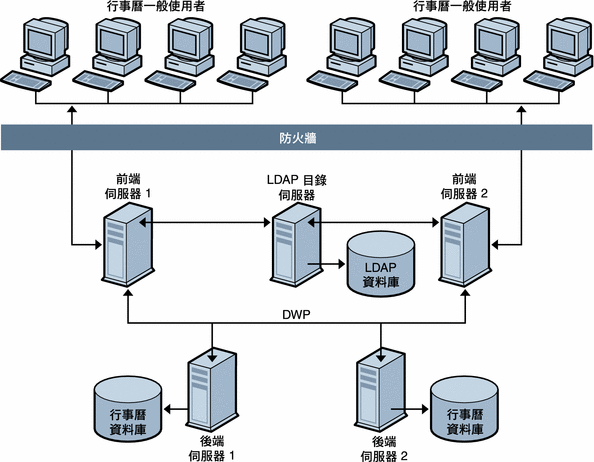
5.1.3.2 在 Calendar Server 版本 6.3 中同時做為前端與後端伺服器的多台機器
圖 5–2 顯示同時做為前端伺服器和後端伺服器的三台機器。每台機器均連線至行事曆資料庫。此配置可讓行事曆分布在不同的地理區域。行事曆所有者 (一般使用者) 登入其行事曆所在的機器。如需配置說明,請參閱將伺服器配置為前端伺服器和後端伺服器。
圖 5–2 同時做為前端伺服器和後端伺服器的多台伺服器
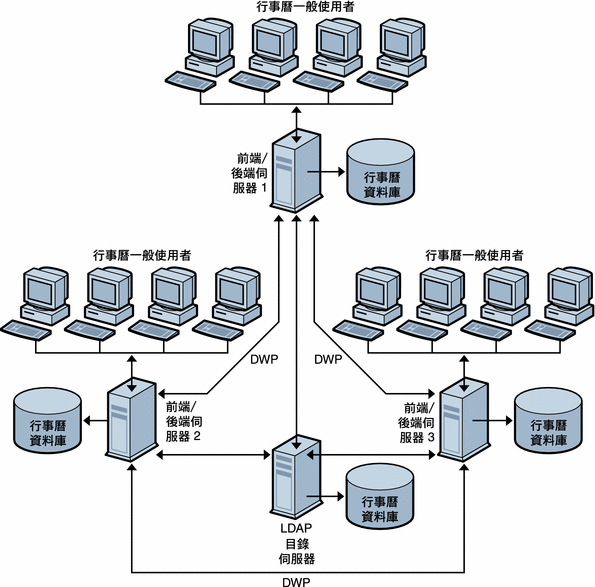
5.1.4 針對 Calendar Server 6.3 儲存需求進行簡單的大小調整練習
本小節使用一些基於媒體使用設定檔的粗估公式,說明簡單的大小調整方法。您可以使用它們計算出所需要的前端和後端伺服器數量,及儲存裝置的大小。
本小節包含以下主題:
5.1.4.1 Calendar Server 6.3 部署的媒體使用設定檔定義
為進行粗略估計,我們假設:
-
所有用戶端均為 Web 用戶端。
因此,要使用的唯一輸入為:使用者總數和同步百分比。
-
行事曆事件的平均大小為 5K。
-
每人每週建立十個事件或待辦事項。
-
80% CPU 利用率。
-
900 MHz CPU。
-
每個 CPU 具有 1 GB RAM。
-
行事曆資料在系統中儲存的時間為兩年。
-
在儲存裝置中保留六個緊急備份複本。
5.1.4.2 前端 CPU 的數目
公式為:
CPU 的數目 = 同步運作的使用者的數目除以 4800
5.1.4.3 後端 CPU 的數目
公式為:
CPU 的數目 = 每 500,000 個已配置的使用者有 4 個 CPU
5.1.4.4 所需儲存裝置的容量
公式為:
每個使用者的儲存量 = 每週 100 封電子郵件,乘以一年 52 週,乘以每封電子郵件 5K,乘以線上保存資料的年數,乘以線上保存的副本數 (5 個備份 + 1 個工作副本) = 100*52*5K*2*(5+1) = 每個使用者需 65 MB 儲存裝置。
亦即每位使用者每年在線上保存每份副本需要 2.6 MB。
備註 –
最後的數量取決於線上保存的緊急備份或歸檔備份數。本範例使用 5 個備份副本。
5.2 為 CLD 和 DWP 配置行事曆伺服器
本小節包含為 CLD 和 DWP 配置伺服器的說明。
本小節包含以下主題:
 為 CLD 配置前端伺服器
為 CLD 配置前端伺服器
-
在每台前端伺服器上,以具有變更配置權限的管理員身份登入。
-
移至 /etc/opt/SUNWics5/cal/config 目錄。
-
透過複製及重新命名,儲存舊的 ics.conf 檔案。
-
如下表中所示編輯 ics.conf 參數:
- 參數
-
說明
- csapi.plugin.loadall
-
對於每台前端伺服器,如果您希望將所有以 cs_ 開頭的外掛程式均載入至 cal-svr-base/SUNWics5/cal/bin/plugins 目錄,請將此值設定為 "y"。
設定為 "n" 可僅載入特定的外掛程式,其名稱可在 csapi.plugin.calendarlookup.name 中找到。
- csapi.plugin.calendarlookup
-
將此參數設定為 "yes"。
- csapi.plugin.calendarlookup.name
-
將此參數設定為外掛程式的名稱 "calendarlookup"。或者,若要載入所有的外掛程式,請將此參數設定為 "*"。
- caldb.cld.type
-
此參數可指定是要將行事曆分散於多台後端伺服器 (將值設定為 “directory”),還是儲存在安裝 Calendar Server 的同一伺服器上 (將值設定為 “local”,此為預設值)。
- service.dwp.enable
-
除非前端機器的 DWP 服務也用做後端機器,否則將其停用。例如:service.dwp.enable="no"
- service.dwp.port
-
預設連接埠為 “59979”。所有前端伺服器和後端伺服器的連接埠號必須相同。
- service.store.enable
-
預設會啟用此參數 (值 = "yes")。它不會出現在配置檔 (ics.conf) 中。
若要停用它 (值 = "no"),則必須將其加入配置檔。
- caldb.dwp.server. backend-server-n.ip
-
這是一個多值參數,可為 Calendar Server 部署中的每台後端伺服器建立一個 ics.conf 參數。此參數的值為後端伺服器的主機名稱。伺服器名稱必須完全合格,並且可由您的網域名稱服務 (DNS) 解析成有效的 IP 位址。在該參數名稱和值中,伺服器名稱必須相同並且完全合格。
例如:
caldb.dwp.server.calendar1.sesta.com="calendar1.sesta.com"
caldb.dwp.server.calendar2.sesta.com="calendar2.sesta.com"
- caldb.dwp.server.default
-
如果使用者或資源 LDAP 項目不具有 icsDWPHost 屬性,請設定系統所使用的預設 DWP 伺服器名稱。伺服器名稱必須完全合格並可由您的 DNS 解析。
例如:
caldb.dwp.sever.default="calendar1.sesta.com"
- local.authldaphost
-
安裝 Directory Server 的主機名稱。預設為 "localhost"。
- local.ugldaphost
-
儲存 LDAP 使用者喜好設定的主機名稱。如果您未在獨立的 LDAP 主機上儲存使用者喜好設定,則其會被設定為與 local.authldaphost 相同的值。
- service.ens.enable
-
若要停用此前端伺服器的 ENS (enpd),請將此參數設定為 "no"。
ENS 必須僅在後端伺服器上啟用。
- caldb.serveralarms
-
透過將此參數設定為 "0",停用前端伺服器的伺服器警示。
伺服器警示必須僅在後端伺服器上啟用 ("1")。
- caldb.serveralarms.dispatch
-
若要停用警示派送程式,請將此參數設定為 "no"。
警示派送程式應僅在後端伺服器上啟用 ("yes")。
- service.notify.enable
-
若要停用通知服務,請將此參數設定為 "no"。
通知服務應僅在後端伺服器上啟用 ("yes")。
- caldb.berkeleydb.archive.enable
-
若要停用自動歸檔備份服務,請將此參數設定為 "no"。不需要在前端機器上配置歸檔。
- caldb.berkeleydb.hotbackup.enable
-
應停用自動緊急備份服務 (將值設定為 "no")。不需要在前端機器上執行緊急備份。
-
將檔案儲存為 ics.conf。
-
重新啟動 Calendar Server。
cal-svr-base/SUNWics5/cal/sbin/start-cal
 為 CLD 和 DWP 配置後端伺服器
為 CLD 和 DWP 配置後端伺服器
-
在每台後端伺服器上,以具有變更配置權限的管理員身份登入。
-
移至 /etc/opt/SUNWics5/cal/config 目錄。
-
透過複製及重新命名,儲存舊的 ics.conf 檔案。
-
如下表中所示編輯 ics.conf 參數:
- 參數
-
說明
- service.http.enable
-
將此參數設定為 "no"。
後端伺服器上不需要 HTTP。
- service.admin.enable
-
透過將此參數設定為 "yes" (預設值) 啟用管理服務 (csadmind)。
- caldb.cld.type
-
若此機器只可做為後端機器,請設定為 "local" 。若此機器可同時做為前端和後端機器,請設定為 "directory" 。
- csapi.plugin.calendarlookup
-
將此參數設定為 "no"。
後端伺服器上不需要外掛程式。
- service.dwp.enable
-
透過將此參數設定為 "yes" 啟用 DWP
- service.dwp.port
-
預設連接埠為 “59979”。所有前端伺服器和後端伺服器的連接埠號必須相同。
- caldb.dwp.server.backend-server-n.ip
-
這是一個多值參數,可為 Calendar Server 部署中的每台後端伺服器建立一個 ics.conf 參數。此參數的值為後端伺服器的主機名稱。伺服器名稱必須完全合格,並且可由您的網域名稱服務 (DNS) 解析成有效的 IP 位址。在該參數名稱和值中,伺服器名稱必須相同並且完全合格。
例如:
caldb.dwp.server.calendar1.sesta.com="calendar1.sesta.com"
caldb.dwp.server.calendar2.sesta.com="calendar2.sesta.com"
- caldb.dwp.server.default
-
如果使用者或資源 LDAP 項目不具有 icsDWPHost 屬性,則設定系統所使用的預設 DWP 伺服器名稱。伺服器名稱必須完全合格並可由您的 DNS 解析。
例如:
caldb.dwp.sever.default="calendar1.sesta.com"
- local.authldaphost
-
安裝 Directory Server 的主機名稱。預設為 "localhost"。
- local.ugldaphost
-
儲存 LDAP 使用者喜好設定的主機名稱。如果您未在獨立的 LDAP 主機上儲存使用者喜好設定,則其會被設定為與 local.authldaphost 相同的值。
- service.ens.enable
-
若要啟用此後端伺服器的 ENS (enpd),請將此參數設定為 "yes"。
- caldb.serveralarms
-
伺服器警示必須在後端伺服器上啟用 ("1")。
-
將檔案儲存為 ics.conf。
-
重新啟動 Calendar Server。
cal-svr-base/SUNWics5/cal/sbin/start-cal
 將伺服器配置為前端伺服器和後端伺服器
將伺服器配置為前端伺服器和後端伺服器
-
在每台伺服器上,以具有變更配置權限的管理員身份登入。
-
移至 /etc/opt/SUNWics5/cal/config 目錄。
-
透過複製及重新命名,儲存舊的 ics.conf 檔案。
-
如下表中所示編輯 ics.conf 參數:
- 參數
-
說明
- csapi.plugin.loadall
-
對於每台前端伺服器,如果您希望將所有以 cs_ 開頭的外掛程式均載入至 cal-svr-base/SUNWics5/cal/bin/plugins 目錄,請將此值設定為 "y"。
設定為 "n" 可僅載入 CLD 外掛程式,其名稱可在 csapi.plugin.calendarlookup.name 中找到。
- csapi.plugin.calendarlookup
-
將此參數設定為 "yes"。
- csapi.plugin.calendarlookup.name
-
若要載入所有的外掛程式,請將此參數設定為 "*"。
如果您希望僅載入 CLD 外掛程式,請將此參數設定為該外掛程式的名稱 "calendarlookup"。
- caldb.cld.type
-
此參數可指定是要將行事曆分散於多台後端伺服器 (將值設定為 “directory”),還是儲存在安裝 Calendar Server 的同一伺服器上 (將值設定為 “local”,此為預設值)。
- service.dwp.enable
-
透過將此參數設定為 "yes" 啟用 DWP
- service.dwp.port
-
預設連接埠為 “59979”。所有前端伺服器和後端伺服器的連接埠號必須相同。
- caldb.dwp.server. backend-server-n.ip
-
這是一個多值參數,可為 Calendar Server 部署中的每台後端伺服器建立一個 ics.conf 參數。此參數的值為後端伺服器的主機名稱。伺服器名稱必須完全合格,並且可由您的網域名稱服務 (DNS) 解析成有效的 IP 位址。在該參數名稱和值中,伺服器名稱必須相同並且完全合格。
例如:
caldb.dwp.server.calendar1.sesta.com="calendar1.sesta.com"
caldb.dwp.server.calendar2.sesta.com="calendar2.sesta.com"
- caldb.dwp.server.default
-
如果使用者或資源 LDAP 項目不具有 icsDWPHost 屬性,請設定系統所使用的預設 DWP 伺服器名稱。伺服器名稱必須完全合格並可由您的 DNS 解析。
例如:
aldb.dwp.sever.default="calendar1.sesta.com"
- local.authldaphost
-
安裝 Directory Server 的主機名稱。預設為 "localhost" (位於與前端伺服器相同的伺服器上)。
- local.ugldaphost
-
儲存 LDAP 使用者喜好設定的主機名稱。如果您未在獨立的 LDAP 主機上儲存使用者喜好設定,則其會被設定為與 local.authldaphost 相同的值。
- service.ens.enable
-
透過將此參數值設定為 "yes" 啟用 ENS。
- caldb.serveralarms
-
伺服器警示必須在後端伺服器上啟用 ("1")。
- caldb.serveralarms.dispatch
-
警示派送程式應在後端伺服器上啟用 ("yes")。
- service.notify.enable
-
通知服務應在後端伺服器上啟用 ("yes")。
- caldb.berkeleydb.archive.enable
-
自動歸檔備份服務應在後端系統上啟用 (將值設定為 "yes")。
- caldb.berkeleydb.hotbackup.enable
-
自動緊急備份服務應在後端系統上啟用 (將值設定為 "yes")。
-
將檔案儲存為 ics.conf。
-
重新啟動 Calendar Server。
cal-svr-base/SUNWics5/cal/sbin/start-cal
5.3 為 Calendar Server 版本 6.3 維護前端與後端伺服器之間的安全性
您可以在前端伺服器和後端伺服器之間配置密碼認證。本小節說明如何在這兩台伺服器之間設置安全的通訊以及其如何運作。
本小節包含以下主題:
5.3.1 如何在 Calendar Server 版本 6.3 中完成認證
前端伺服器使用資料庫連線協定 (DWP) 與後端伺服器進行通訊。由於 DWP 將 HTTP 用做傳輸機制,因此,Calendar Server 使用配置參數為前端伺服器和後端伺服器之間的 DWP 連線提供認證。
前端伺服器在首次連線至後端伺服器時,會傳送 ics.conf 檔案中指定的使用者 ID 和密碼。後端伺服器會檢查其 ics.conf 檔案中的參數,如果兩個參數相符,則認證成功。然後,後端伺服器會將階段作業 ID 傳送回前端伺服器。在以後針對後端伺服器的 DWP 指令中,前端伺服器會使用該階段作業 ID。
來自同一前端伺服器的後續連線不需要再次進行認證,除非後端伺服器重新啟動或階段作業因兩台伺服器之間無活動而過期。
如果您有多台前端和後端伺服器,則可以對每台伺服器使用同一使用者 ID 和密碼。
如果後端伺服器未指定使用者 ID 和密碼,則不會執行認證。
 為 Calendar Server 版本 6.3 的前端伺服器設定 DWP 連線的認證
為 Calendar Server 版本 6.3 的前端伺服器設定 DWP 連線的認證
開始之前
這些參數未包含在 ics.conf 檔案的已安裝版本中。若要認證 DWP 連線,您必須將所需參數增加至每台前端伺服器上的 ics.conf 檔案中。
-
在每台前端伺服器上,以具有變更配置權限的管理員身份登入。
-
移至 /etc/opt/SUNWics5/cal/config 目錄。
-
透過複製及重新命名,儲存舊的 ics.conf 檔案。
-
如下表中所示增加 ics.conf 參數:
- 參數
-
說明
- caldb.dwp.server.back-end-server.admin
-
在前端伺服器上,指定用於認證後端伺服器 DWP 連線的管理員之使用者 ID,其中 back-end-server 為該伺服器的名稱。
- caldb.dwp.server.back-end-server.cred
-
在前端伺服器上,指定用於認證後端伺服器 DWP 連線的密碼,其中 back-end-server 為該伺服器的名稱。
-
將檔案儲存為 ics.conf。
-
重新啟動 Calendar Server。
cal-svr-base/SUNWics5/cal/sbin/start-cal
 為 Calendar Server 版本 6.3 的後端伺服器設定 DWP 連線的認證
為 Calendar Server 版本 6.3 的後端伺服器設定 DWP 連線的認證
開始之前
這些參數未包含在 ics.conf 檔案的已安裝版本中。若要認證 DWP 連線,您必須將所需參數增加至每台後端伺服器上的 ics.conf 檔案中。
-
在每台後端伺服器上,以具有變更配置權限的管理員身份登入。
-
移至 /etc/opt/SUNWics5/cal/config 目錄。
-
透過複製及重新命名,儲存舊的 ics.conf 檔案。
-
如下表中所示增加 ics.conf 參數:
- 參數
-
說明
- service.dwp.admin.userid
-
在後端伺服器上,指定用於認證 DWP 連線的使用者 ID。如果後端伺服器未指定使用者 ID,則不會執行認證。
- service.dwp.admin.cred
-
在後端伺服器上,指定用於認證 DWP 連線的密碼。如果後端伺服器未指定密碼,則不會執行認證。
-
將檔案儲存為 ics.conf。
-
重新啟動 Calendar Server。
cal-svr-base/SUNWics5/cal/sbin/start-cal
第 6 章 配置 Calendar Server 6.3 軟體的高可用性 (容錯移轉服務)
本章說明如何使用 Sun Cluster 3.0 或 3.1,安裝並配置 Calendar Server 6.3 軟體的高可用性。
將 Calendar Server 配置為具有高可用性 (High Availability, HA),可以監視軟體和硬體的故障並從這些故障中恢復。Calendar Server HA 功能實作為容錯移轉服務。本章說明兩個使用 Sun Cluster 軟體的 Calendar Server HA 配置,一個非對稱,一個對稱。
本章包括以下主題,以說明如何安裝並配置 Calendar Server HA:
您可以在附錄 CCalendar Server 配置工作表找到一組工作表,協助您規劃 Calendar Server HA 配置。
6.1 Calendar Server 6.3 版的高可用性選擇簡介
配置高可用性有多種方法。本小節包含三個高可用性選擇的簡介,以及協助您選擇最適合您需求的方法的資訊。
本小節包含以下主題:
6.1.1 瞭解 Calendar Server 版本 6.3 的非對稱高可用性
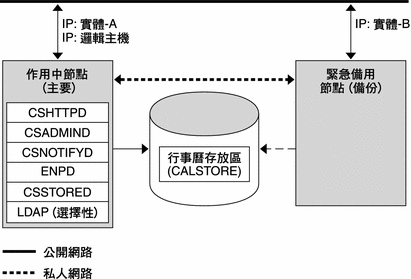
簡單的非對稱高可用性系統具有兩個實體節點。主要節點通常是使用中的,而另一個節點則充當備份節點,準備在主要節點故障時接管。若要完成容錯移轉,會切換共用磁碟陣列,以便由備份節點控制。Calendar Server 程序會在故障的主要節點上停止,並在備份節點上啟動。
這種類型的高可用性系統有幾個優點。其中一個優點就是備份節點是完全保留給主要節點專用。這表示在發生容錯移轉時,備份節點上不會發生資源競爭的情況。另一個優點就是能夠執行輪流升級;亦即,您可以在升級某個節點的同時,繼續在另一個節點上執行 Calendar Server 軟體。您在升級第一個節點時對 ics.conf 檔案所做的變更將不會干擾在輔助節點上執行的其他 Calendar Server 軟體實例,因為只會在啟動時讀取一次配置檔。您必須停止並重新啟動行事曆程序,然後新配置才會生效。當您想要升級另一個節點時,可以對已升級的主要節點執行容錯移轉,然後繼續在輔助節點上進行升級。
備註 –
當然,您可以選擇先升級輔助節點,然後再升級主要節點。
非對稱高可用性模型也有一些缺點。其中一個缺點就是備份節點大部分時間都是處於閒置狀態,使得這個資源未被充分利用。另一個可能的缺點就是單一儲存陣列。如果簡單的非對稱高可用性系統發生磁碟陣列故障,將沒有可用的備份
6.1.2 瞭解 Calendar Server 版本 6.3 的對稱高可用性
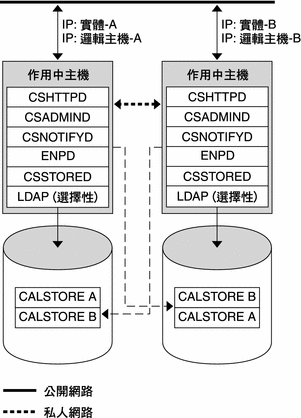
簡單的對稱高可用性系統具有兩個使用中的實體節點,每一個都具有自己的磁碟陣列,而且這個磁碟陣列具有兩個儲存磁碟區,一個磁碟區用於本機行事曆儲存區,另一個磁碟區則用於另一個節點行事曆儲存區的鏡像。每一個節點都會充當另一個節點的備份。當某個節點容錯移轉到它的備份時,有兩個 Calendar Server 實例會同時在備份節點上執行,每一個都是從它自己的安裝目錄執行,並存取它自己的行事曆儲存區。唯一共用的事物是備份節點的運算能力。
這種類型的高可用性系統的優點就是兩個節點同時在使用中,因而可以充分地利用機器資源。不過,故障期間,備份節點將有更多的資源競爭情況,因為它執行兩個節點的 Calendar Server 服務。
對稱高可用性也提供備份儲存陣列。如果磁碟陣列故障,則服務可以選用其備份節點上的備援影像。
備註 –
若要配置對稱高可用性系統,可以在共用磁碟上安裝 Calendar Server 二進位檔。但這樣做可能會阻止您執行輪流升級,輪流升級是一項 Calendar Server 未來版本所規劃的功能,可讓您以最少或零當機時間,即可利用 CalendarServer 修補程式版本來升級系統。
6.1.3 瞭解 N+1 (N 加 1):Calendar Server 版本 6.3 的多個非對稱高可用性
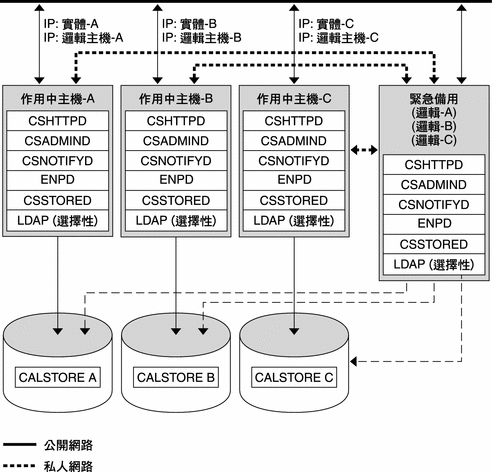
除了本章中所說明的兩種高可用系統類型外,也可以由前兩種類型混合而形成第三種類型。這是多節點的非對稱高可用性系統。在這種類型中,"N" 個磁碟陣列及 "N" 個節點全都使用處於保留狀態且通常不在使用中的同一備份節點。這個備份節點能夠為 "N" 個節點的任一個執行 Calendar Server。它會共用 "N" 個節點磁碟陣列的每一個,如先前圖形所示。如果多個節點同時失敗,則備份節點必須能夠最多同時執行 "N" 個 Calendar Server 實例。"N" 個節點的每一個都有自己的磁碟陣列。
N+1 模型的優點就是 Calendar Server 負載可以分散到多個節點,而且只需要一個備份節點,就可以應付所有可能的節點故障。
這種類型的高可用性的缺點與任何非對稱系統相同,即備份節點大部分時間都是閒置的。此外,如果 N+1 高可用性系統備份節點必須管理多個 Calendar Server 實例,則它必須具有額外的容量。這表示更高成本的機器正處於閒置狀態。不過,機器閒置率是 1:N,不同於單一非對稱系統中的 1:1。
若要配置這種類型的系統,請遵循非對稱高可用性系統的說明來配置 "N" 個節點的每一個和備份。每次使用相同的備份節點,但是與不同的主要節點搭配。
6.1.4 選擇適合於 Calendar Server 版本 6.3 部署的高可用性模型
下表彙總每種高可用性模型的優缺點。使用這個資訊,可協助您判斷哪一個模型最適合您的部署。
表 6–1 兩種高可用性模型的優缺點|
模型 |
優點 |
缺點 |
建議的使用者 |
|---|---|---|---|
|
非對稱 |
|
無法充分利用機器資源。 |
規劃要在未來擴充的小型服務提供者 |
|
對稱 |
|
備份節點上發生資源競爭。 HA 需要完整的備援磁碟。 |
如果發生單一伺服器故障,可以接受效能損失的小型公司部署 |
|
N+1 |
|
管理和配置複雜。 |
需要分散負載且沒有資源限制的大型服務提供者 |
6.1.5 為 Calendar Server 6.3 部署中的高可用性計算系統當機時間
下表說明任何特定日子裡行事曆服務將由於系統故障無法使用的可能性。這些計算假設每部伺服器平均每三個月就有一天由於系統當機或伺服器掛機而中斷執行,並假設每一個儲存裝置平均每 12 個月就有一天中斷執行。這些計算也會忽略兩個節點同時中斷執行的可能性,因為很少發生。
表 6–2 系統當機時間計算|
模型 |
伺服器當機時間可能性 |
|
單一伺服器 (沒有高可用性) |
Pr(down) = (4 天系統當機 + 1 天儲存裝置故障)/365 = 1.37% |
|
非對稱 |
Pr(down) = (0 天系統當機 + 1 天儲存裝置故障)/365 = 027% |
|
對稱 |
Pr(down) = (0 天系統當機 + 0 天儲存裝置故障)/365 = (接近 0) |
|
N + 1 非對稱 |
Pr(down) = (5 小時系統當機 + 1 天儲存裝置故障)/(365xN) = 0.27%/N |
6.2 用於 Calendar Server 版本 6.3 部署的 HA 環境的必要條件
本小節列出在 HA 環境中安裝 Calendar Server 的必要條件。
以下是將套用的必要條件:
-
必須在叢集的所有節點上安裝 Solaris 9 或 Solaris 10 作業系統,同時安裝必要的修補程式
-
必須在叢集的所有節點上安裝 Sun Cluster 3.0 或 3.1
-
必須使用 Java Enterprise System 安裝程式,在叢集的所有節點上安裝 Calendar Server HA 代理程式套裝軟體 (SUNWscics)
-
將本機檔案系統指定為 HAStoragePlus 容錯移轉檔案系統 (Failover File System, FFS) 或 HAStorage 叢集檔案系統 (Cluster File System, CFS)
備註 –如果您有 2001 年 12 月或更早的 Sun Cluster 3.0 版本,您必須使用已指定為 HAStorage 叢集檔案系統 (CFS) 的全域檔案系統。
-
如果建立邏輯磁碟區 (適用於對稱高可用性系統),請使用 Solstice DiskSuite 或 Veritas Volume Manager。
6.2.1 關於 Calendar Server 6.3 HA 部署的 HAStoragePlus
使用 HAStoragePlus 資源類型,可讓本機掛載的檔案系統可在 Sun Cluster 環境內高度可用。任何位於 Sun Cluster 全域裝置群組的檔案系統都可以與 HAStoragePlus 搭配使用。在任何特定的時間點,只能在一個叢集節點上使用 HAStoragePlus 檔案系統。這些本機掛載的檔案系統只能在容錯移轉模式及容錯移轉資源群組中使用。除了支援舊版的全域檔案系統 (Global File System, GFS) 或叢集檔案系統 (CFS) 外,HAStoragePlus 還提供容錯移轉檔案系統 (FFS)。
HAStoragePlus 具有一些優於其前身 (HAStorage) 的優點:
-
HAStoragePlus 會完全地避開全域檔案服務層。對於需要大量磁碟存取的資料服務而言,這會導致效能明顯的提升。
-
HAStoragePlus 可以使用任何檔案系統 (例如 UFS、VxFS 等),甚至是那些無法使用全域檔案服務層的檔案系統。如果檔案系統得到 Solaris 作業系統的支援,則它就能與 HAStoragePlus 配合使用。
備註 –
請以 2002 年 5 月及以後發行的 Sun Cluster 3.0 使用資料服務資源群組中的 HAStoragePlus 資源。
如需有關 HAStoragePlus 的更多資訊,請參閱「Sun Cluster Data Services Planning and Administration Guide for Solaris OS」。
6.3 使用 Calendar Server 6.3 軟體進行非對稱高可用性部署的高階工作清單
以下是安裝並配置 Calendar Server 以取得非對稱高可用性所需工作的清單:
-
準備節點。
-
在叢集的所有節點上安裝 Solaris 作業系統軟體。
-
在叢集的所有節點上安裝 Sun Cluster 軟體。
-
使用 Java Enterprise System 安裝程式,在叢集的所有節點上安裝 Calendar Server HA 代理程式套裝軟體 SUNWscics
-
在共用磁碟上建立檔案系統。
-
使用 Communications Suite 5 安裝程式,在叢集的主要及輔助節點上安裝 Calendar Server。
-
-
在目錄伺服器 LDAP 目錄所在的機器上執行目錄準備程序檔 comm_dssetup.pl。
-
安裝並配置第一個 (主要) 節點。
-
使用 Sun Cluster 指令行介面,在主要節點上設定 HA。
-
在主要節點上執行 Calendar Server 配置程式 csconfigurator.sh。
-
使用 Sun Cluster 指令行介面,切換至輔助節點。
-
-
建立一個從主要節點上的 Calendar Server config 目錄到共用磁碟 config 目錄的符號連結。
-
安裝並配置第二個 (輔助) 節點。
-
透過重複使用您在配置主要節點時所建立的狀態檔案,在輔助節點上執行 Calendar Server 配置程式。
-
編輯配置檔 ics.conf。
-
使用 Sun Cluster 指令行介面,為 Calendar Server 配置並啟用資源群組。
-
使用 Sun Cluster 指令行介面來測試資源群組是否順利建立,對主要節點執行容錯移轉。
-
如需逐步說明,請參閱6.6 在非對稱高可用性環境中安裝並配置 Calendar Server 6.3 軟體。
6.4 使用 Calendar Server 6.3 軟體進行對稱高可用性部署的高階工作清單
以下是安裝並配置 Calendar Server 以取得對稱高可用性所需的工作清單:
-
準備節點。
-
在叢集的所有節點上安裝 Solaris 作業系統軟體。
-
在叢集的所有節點上安裝 Sun Cluster 軟體。
-
建立六個檔案系統,叢集檔案系統 (全域檔案系統) 或容錯移轉檔案系統 (本機檔案系統) 均可。
-
建立必要的目錄。
-
使用 Java Enterprise System 安裝程式,在叢集的所有節點上安裝 Calendar Server HA 代理程式套裝軟體 SUNWscics
-
-
安裝並配置第一個節點。
-
使用 Communications Suite 5 安裝程式,在叢集的第一個節點上安裝 Calendar Server。
-
在目錄伺服器 LDAP 資料庫所在的機器上執行目錄準備程序檔 comm_dssetup.pl。
備註 –如果兩個節點上的 Calendar Server 實例共用相同的 LDAP 伺服器,則在第二個節點上安裝 Calendar Server 軟體之後,不需要重複這個步驟。
-
使用 Sun Cluster 指令行介面,在第一個節點上配置 HA。
-
在第一個節點上執行 Calendar Server 配置程式 csconfigurator.sh。
-
使用 Sun Cluster 指令行介面,容錯移轉至第二個節點。
-
編輯第一個節點上的配置檔 ics.conf。
-
使用 Sun Cluster 指令行介面,在第一個節點上為 Calendar Server 配置並啟用資源群組。
-
使用 Sun Cluster 指令行介面,為第一個節點建立並啟用資源群組。
-
使用 Sun Cluster 指令行介面來測試資源群組是否順利建立,對第一個節點執行容錯移轉。
-
-
安裝並配置第二個節點。
-
使用 Communications Suite 5 安裝程式,在叢集的第二個節點上安裝 Calendar Server。
-
使用 Sun Cluster 指令行介面,在第二個節點上配置 HA。
-
透過重複使用您在配置第一個節點時所建立的狀態檔案,在第二個節點上執行 Calendar Server 配置程式 csconfigurator.sh。
-
使用 Sun Cluster 指令行介面,容錯移轉至第一個節點。
-
編輯第二個節點上的配置檔 ics.conf。
-
使用 Sun Cluster 指令行介面,在第二個節點上為 Calendar Server 建立並啟用資源群組。
-
使用 Sun Cluster 指令行介面來測試資源群組是否順利建立,對第二個節點執行容錯移轉。
-
如需逐步說明,請參閱6.7 配置對稱高可用性 Calendar Server 系統。
6.5 在 Calendar Server 版本 6.3 中配置高可用性的這個部署範例的所有範例命名慣例
提示 –
列印出本小節,並記錄您在進行 HA 安裝及配置程序時所使用的值。
本小節包含四個表格,顯示在所有範例中使用的變數名稱:
-
表 6–3 非對稱範例中使用的目錄名稱變數
-
表 6–4 對稱範例中使用的目錄名稱變數
-
表 6–5 非對稱範例的資源名稱變數
-
表 6–6 對稱範例的資源名稱變數
-
表 6–7 非對稱範例中的 IP 位址變數名稱
-
表 6–8 對稱範例中的 IP 位址變數名稱
|
範例名稱 |
目錄 |
說明 |
|---|---|---|
|
install-root |
/opt |
安裝 Calendar Server 的目錄。 |
|
cal-svr-base |
/opt/SUNWics5/cal |
所有 Calendar Server 檔案所在的目錄。 |
|
var-cal-dir |
/var/opt/SUNWics5 |
/var 目錄。 |
|
share-disk-dir |
/cal |
全域目錄;亦即,在非對稱高可用性系統的節點之間共用的目錄。 |
表 6–4 對稱範例中使用的目錄名稱變數
|
範例名稱 |
目錄 |
說明 |
|---|---|---|
|
install-rootCS1 install-rootCS2 |
/opt/Node1 /opt/Node2 |
安裝 Calendar Server 實例的目錄。 |
|
cal-svr-baseCS1 cal-svr-baseCS2 |
/opt/Node1/SUNWics5/cal /opt/Node2/SUNWics5/cal |
該節點的所有 Calendar Server 檔案所在的目錄。 |
|
var-cal-dirCS1 var-cal-dirCS2 |
/var/opt/Node1/SUNWics5 /var/opt/Node2/SUNWics5 |
每一個節點的 /var 目錄。 |
|
share-disk-dirCS1 share-disk-dirCS2 |
/cal/Node1 /cal/Node2 |
每一個 Calendar Server 實例與其容錯移轉節點共用的全域 (共用) 目錄。這是用於對稱高可用性系統。 |
表 6–5 非對稱範例的資源名稱變數
|
變數名稱 |
說明 |
|---|---|
|
CAL-RG |
行事曆資源群組。 |
|
LOG-HOST-RS |
邏輯主機名稱資源。 |
|
LOG-HOST-RS-Domain.com |
完全合格的邏輯主機名稱資源。 |
|
CAL-HASP-RS |
HAStoragePlus 資源。 |
|
CAL-SVR-RS |
Calendar Server 資源群組。 |
表 6–6 對稱範例的資源名稱變數
|
變數名稱 |
說明 |
|---|---|
|
CAL-CS1-RG |
第一個 Calendar Server 實例的行事曆資源群組。 |
|
CAL-CS2-RG |
第二個 Calendar Server 實例的行事曆資源群組。 |
|
LOG-HOST-CS1-RS |
第一個 Calendar Server 實例的邏輯主機名稱資源。 |
|
LOG-HOST-CS1-RS-Domain.com |
第一個 Calendar Server 實例的完全合格邏輯主機名稱資源。 |
|
LOG-HOST-CS2-RS |
第二個 Calendar Server 實例的邏輯主機名稱資源。 |
|
LOG-HOST-CS2-RS-Domain.com |
第二個 Calendar Server 實例的完全合格邏輯主機名稱資源。 |
|
CAL-HASP-CS1-RS |
第一個 Calendar Server 實例的 HAStoragePlus 資源。 |
|
CAL-HASP-CS2-RS |
第二個 Calendar Server 實例的 HAStoragePlus 資源。 |
|
CAL-SVR-CS1-RS |
第一個 Calendar Server 實例的 Calendar Server 資源群組。 |
|
CAL-SVR-CS2-RS |
第二個 Calendar Server 實例的 Calendar Server 資源群組。 |
表 6–7 非對稱範例中的 IP 位址變數名稱
|
邏輯 IP 位址 |
說明 |
|---|---|
|
IPAddress |
chsttpd 常駐程式將偵聽的連接埠的 IP 位址。它應該具有標準 IP 格式,例如:"123.45.67.890" |
表 6–8 對稱範例中的 IP 位址變數名稱
|
邏輯 IP 位址 |
說明 |
|---|---|
|
IPAddressCS1 |
第一個 Calendar Server 實例的 chsttpd 常駐程式將偵聽的連接埠的 IP 位址。它應該具有標準 IP 格式,例如:"123.45.67.890" |
|
IPAddressCS2 |
第二個 Calendar Server 實例的 chsttpd 常駐程式將偵聽的連接埠的 IP 位址。它應該具有標準 IP 格式,例如:"123.45.67.890" |
6.6 在非對稱高可用性環境中安裝並配置 Calendar Server 6.3 軟體
本小節包含配置非對稱高可用性 Calendar Server 叢集的說明。
本小節包含以下主題:
6.6.1 建立檔案系統以進行 Calendar Server 6.3 HA 部署
在共用磁碟上建立檔案系統。在叢集的所有節點上,/etc/vfstab 應該相同。
若為 CFS,它應該看起來類似以下範例。
## 叢集檔案系統/全域檔案系統 ## /dev/md/penguin/dsk/d400 /dev/md/penguin/rdsk/d400 /cal ufs 2 yes global,logging
例如,若為 FFS:
## 容錯移轉檔案系統/本機檔案系統 ## /dev/md/penguin/dsk/d400 /dev/md/penguin/rdsk/d400 /cal ufs 2 no logging
備註 –
這些指令中的欄位不只由空格區隔,還有跳格。
6.6.2 在 Calendar Server 6.3 HA 部署的叢集的所有共用磁碟上建立行事曆目錄
對於叢集的所有節點,在共用磁碟上保存配置和資料的位置建立一個目錄 /Cal。例如,請對每一個共用磁碟執行下列指令:
mkdir -P /Cal
6.6.3 安裝並配置 Calendar Server 6.3 軟體的高可用性
本小節包含在安裝並配置 Calendar Server 的高可用性時所涉及工作的說明。
依序執行下列每一個工作,以完成配置:
 準備叢集的每個節點
準備叢集的每個節點
-
使用 Communications Suite 5 安裝程式,在叢集的主要及輔助節點上安裝 Calendar Server。
備註 –務必在所有節點上指定相同的安裝根目錄。
-
在 [指定安裝目錄] 面板中,以兩個節點的安裝根目錄回答。
這將在以下目錄中安裝 Calendar Server 二進位檔:/install-root/SUNWics5/cal。這個目錄稱為 Calendar Server 基底 (cal-svr-base)。
-
選擇 [以後配置] 選項。
-
完成安裝之後,請驗證檔案是否已安裝。
# pwd /cal-svr-base # ls -rlt total 16 drwxr-xr-x 4 root bin 512 Dec 14 12:52 share drwxr-xr-x 3 root bin 512 Dec 14 12:52 tools drwxr-xr-x 4 root bin 2048 Dec 14 12:52 lib drwxr-xr-x 2 root bin 1024 Dec 14 12:52 sbin drwxr-xr-x 8 root bin 512 Dec 14 12:52 csapi drwxr-xr-x 11 root bin 2048 Dec 14 12:52 html
-
-
對現有的目錄伺服器 LDAP 執行目錄準備程序檔 (comm_dssetup.pl)。
這會透過設定新的 LDAP 模式、索引及配置資料,準備目錄伺服器。
如需有關執行 comm_dssetup.pl 的說明及進一步資訊,請參閱「Sun Java Communications Suite 5 Installation Guide」中的第 8 章「Directory Preparation Tool (comm_dssetup.pl)」。
 設定主要節點
設定主要節點
依照說明使用 Sun Cluster 指令行介面在第一個節點上設定 HA。
備註 –
請參閱6.5 在 Calendar Server 版本 6.3 中配置高可用性的這個部署範例的所有範例命名慣例,以瞭解範例中的目錄名稱及 Sun Cluster 資源名稱。
-
註冊 Calendar Server 及 HAStoragePlus 資源
./scrgadm -a -t SUNW.HAStoragePlus ./scrgadm -a -t SUNW.scics
-
建立容錯移轉 Calendar Server 資源群組。
例如,以下指令會建立行事曆資源群組 CAL-RG,其主要節點為 Node1,而輔助節點或容錯移轉節點為 Node2。
./scrgadm -a -g CAL-RG -h node1,node2
-
在 Calendar Server 資源群組中建立邏輯主機名稱資源,並使資源群組處於線上狀態。
例如,以下指令會建立邏輯主機名稱資源 LOG-HOST-RS,然後使資源群組 CAL-RG 處於線上狀態。
./scrgadm -a -L -g CAL-RG -l LOG-HOST-RS ./scrgadm -c -j LOG-HOST-RS -y \ R_description="LogicalHostname resource for LOG-HOST-RS" ./scswitch -Z -g CAL-RG -
建立並啟用 HAStoragePlus 資源。
例如,以下指令會建立並啟用 HAStoragePlus 資源 CAL-HASP-RS。
scrgadm -a -j CAL-HASP-RS -g CAL-RG -t SUNW.HAStoragePlus:4 -x FilesystemMountPoints=/cal scrgadm -c -j CAL-HASP-RS -y R_description="Failover data service resource for SUNW.HAStoragePlus:4" scswitch -e -j CAL-HASP-RS
 在主要節點上執行配置公用程式 (csconfigurator.sh)
在主要節點上執行配置公用程式 (csconfigurator.sh)
-
執行配置程式。
例如,從 /cal-svr-base/sbin 目錄:
# pwd /cal-svr-base/sbin # ./csconfigurator.sh如需有關執行配置程序檔的進一步資訊,另請參閱本指南中的第 2 章, Calendar Server 6.3 軟體的初始執行階段配置程式 (csconfigurator.sh)。
-
在 [運行時間配置] 面板中,取消選取兩個 Calendar Server 啟動選項。
-
在 [目錄] 面板中,配置共用磁碟上的所有目錄。使用以下位置:
- 配置目錄
-
/share-disk-dir/config
- 資料庫目錄
-
/share-disk-dir/csdb
- 附件存放區目錄
-
/share-disk-dir/store
- 記錄目錄
-
/share-disk-dir/logs
- 暫存檔目錄
-
/share-disk-dir/tmp
一旦完成了目錄指定,請選擇 [建立目錄]。
-
在 [歸檔和緊急備份] 面板中,指定以下選擇:
- 歸檔檔案目錄
-
/share-disk-dir/csdb/archive
- 緊急備份目錄
-
/share-disk-dir/csdb/hotbackup
完成目錄指定後,請選擇 [建立目錄] 選項。
-
驗證配置是否成功。
查看配置輸出尾端,以確定它顯示:“All Tasks Passed.”。以下範例顯示配置輸出的最後部分。
... All Tasks Passed. Please check install log /var/sadm/install/logs/Sun_Java_System_Calendar_Server_install.B12141351 for further details.
如需更大的輸出範例,請參閱6.11 行事曆配置程式的範例輸出 (已壓縮)
-
按 [下一步] 以完成配置。
 配置輔助節點
配置輔助節點
-
切換至輔助節點。
使用 Sun Cluster 指令行介面,切換至輔助節點。例如,以下指令會將資源群組切換至輔肋 (容錯移轉) 節點 Node2:
scswitch -z -g CAL-RG -h Node2
-
建立一個從 Calendar Server config 目錄到共用檔案系統的 config 目錄的符號連結。
例如,執行以下指令:
# pwd /cal-svr-base # ln -s /share-disk-dir/config .
備註 –請不要忘記 ln 指令尾端的點 (.)。
-
使用主要節點配置狀態檔案,在輔助節點上配置 Calendar Server。
透過執行您在執行配置程式時所建立的狀態檔案,共用主要節點的配置。
例如,執行以下指令:
# /cal-svr-base/sbin/csconfigurator.sh -nodisplay -noconsole -novalidate
檢查第一次執行配置程式時,所有工作是否都已通過。
-
編輯配置檔 (ics.conf)
編輯 ics.conf 檔案,增加以下參數至檔案尾端。行事曆資源的邏輯主機名稱是 LOG-HOST-RS。
備註 –請在執行這個步驟之前備份您的 ics.conf 檔案。
! The following are the changes for making Calendar Server ! Highly Available ! local.server.ha.enabled="yes" local.server.ha.agent="SUNWscics" service.http.listenaddr="IPAddress" local.hostname="LOG-HOST-RS" local.servername="LOG-HOST-RS" service.ens.host="LOG-HOST-RS" service.http.calendarhostname="LOG-HOST-RS-Domain.com" local.autorestart="yes" service.listenaddr="IPAddress"
-
建立 Calendar Server 資源群組並啟用它。
對於這個範例而言,資源群組名稱為 CAL-SVR-RS。也將要求您提供邏輯主機資源名稱及 HAStoragePlus 資源名稱。
./scrgadm -a -j CAL-SVR-RS -g CAL-RG -t SUNW.scics -x ICS_serverroot=/cal-svr-base -y Resource_dependencies=CAL-HASP-RS,LOG-HOST-RS ./scrgadm -e -j CAL-SVR-RS -
透過執行容錯移轉,測試行事曆資源群組是否順利建立。
./ scswitch -z -g CAL-RG -h Node1
當完成這個步驟時,您已完成 Calendar Server 的非對稱高可用性系統的建立和配置。以下的小節說明如何設定 Sun Cluster 記錄以進行除錯。
現在您已完成非對稱 Calendar Server HA 系統的安裝和配置。
6.7 配置對稱高可用性 Calendar Server 系統
本小節包含配置對稱高可用性 Calendar Server 系統的說明
若要配置對稱高可用性 Calendar Server 系統,請遵循以下小節中的說明:
6.7.1 初始工作
在節點上安裝 Calendar Server 之前,有兩個必須完成的準備工作。
準備工作內容如下:
備註 –
在範例的各個位置,您都需要提供每一個節點的安裝目錄 (cal-svr-base)。若為對稱 HA 系統,cal-svr-base 不同於非對稱 HA 系統。若為對稱 HA 系統,cal-svr-base 具有以下格式:/opt/node/SUNWics5/cal,其中 /opt/node 是安裝 Calendar Server 的根目錄名稱 (install-root)。
基於範例的目的,且為了區分這兩個 Calendar Server 實例的安裝目錄,它們被指定為 cal-svr-baseCS1 及 cal-svr-baseCS2。
為了在這個範例中區分這兩個 Calendar Server 實例的安裝根目錄,它們被指定為 install-rootCS1 及 install-rootCS2:
 建立檔案系統
建立檔案系統
-
使用叢集檔案系統 (全域檔案系統) 或容錯移轉檔案系統 (本機檔案系統),建立六個檔案系統。
這個範例適用於全域檔案系統。/etc/vfstab 檔案的內容應該看起來如下:(注意,所有欄位都是以跳格來區隔。)
# Cluster File System/Global File System ## /dev/md/penguin/dsk/d500 /dev/md/penguin/rdsk/d500 /cal-svr-baseCS1 ufs 2 yes logging,global /dev/md/penguin/dsk/d400 /dev/md/penguin/rdsk/d400 /share-disk-dirCS1 ufs 2 yes logging,global /dev/md/polarbear/dsk/d200 /dev/md/polarbear/rdsk/d200 /cal-svr-baseCS2 ufs 2 yes logging,global /dev/md/polarbear/dsk/d300 /dev/md/polarbear/rdsk/d300 /share-disk-dirCS2 ufs 2 yes logging,global /dev/md/polarbear/dsk/d600 /dev/md/polarbear/rdsk/d300 /var-cal-dirCS1 ufs 2 yes logging,global /dev/md/polarbear/dsk/d700 /dev/md/polarbear/rdsk/d300 /var-cal-dirCS2 ufs 2 yes logging,global這個範例適用於容錯移轉檔案系統。/etc/vfstab 檔案的內容應該看起來如下:(注意,所有欄位都是以跳格來區隔。)
# Failover File System/Local File System ## /dev/md/penguin/dsk/d500 /dev/md/penguin/rdsk/d500 /cal-svr-baseCS1 ufs 2 yes logging /dev/md/penguin/dsk/d400 /dev/md/penguin/rdsk/d400 /share-disk-dirCS1 ufs 2 yes logging /dev/md/polarbear/dsk/d200 /dev/md/polarbear/rdsk/d200 /cal-svr-baseCS2 ufs 2 yes logging /dev/md/polarbear/dsk/d300 /dev/md/polarbear/rdsk/d300 /share-disk-dirCS2 ufs 2 yes logging /dev/md/polarbear/dsk/d600 /dev/md/polarbear/rdsk/d300 /var-cal-dirCS1 ufs 2 yes logging /dev/md/polarbear/dsk/d700 /dev/md/polarbear/rdsk/d300 /var-cal-dirCS2 ufs 2 yes logging -
在叢集的所有節點上建立以下必需的目錄。
# mkdir -p /install-rootCS1 share-disk-dirCS1 install-rootCS2 share-disk-dirCS2 var-cal-dirCS1 var-cal-dirCS2
6.7.1.1 安裝 Calendar Server HA 套裝軟體
在叢集的所有節點上安裝 Calendar Server HA 套裝軟體 SUNWscics。
這必須透過 Java Enterprise System 安裝程式來完成。
如需有關 Java Enterprise System 安裝程式的更多資訊,請參閱「Sun Java Enterprise System 5 Installation and Configuration Guide」。
6.7.2 安裝並配置第一個 Calendar Server 實例
請遵循本小節中的說明,安裝並配置第一個 Calendar Server 實例。本小節包含以下主題:
 安裝 Calendar Server
安裝 Calendar Server
-
驗證是否已掛載檔案。
在主要節點 (Node1) 上,輸入以下指令:
df -k
以下是您應該看到的輸出範例:
/dev/md/penguin/dsk/d500 35020572 34738 34635629 1% /install-rootCS1 /dev/md/penguin/dsk/d400 35020572 34738 34635629 1% /share-disk-dirCS1 /dev/md/polarbear/dsk/d300 35020572 34738 34635629 1% /share-disk-dirCS2 /dev/md/polarbear/dsk/d200 35020572 34738 34635629 1% /install-rootCS2 /dev/md/polarbear/dsk/d600 35020572 34738 34635629 1% /var-cal-dirCS1 /dev/md/polarbear/dsk/d700 35020572 34738 34635629 1% /var-cal-dirCS2 -
使用 Sun Java Systems Communications Suite 安裝程式,在主要節點上安裝 Calendar Server。
-
在具有目錄伺服器的機器上執行目錄準備工具程序檔。
 在第一個節點上配置 Sun Cluster
在第一個節點上配置 Sun Cluster
使用 Sun Cluster 指令行介面,透過執行以下步驟在第一個節點上配置 Sun Cluster:
-
註冊以下資源類型:
./scrgadm -a -t SUNW.HAStoragePlus ./scrgadm -a -t SUNW.scics
-
建立容錯移轉資源群組。
在以下範例中,資源群組為 CAL-CS1-RG,兩個節點分別名為 Node1 (做為主要節點) 及 Node2 (做為容錯移轉節點)。
./scrgadm -a -g CAL-CS1-RG -h Node1,Node2
-
為這個節點建立邏輯主機名稱資源。
行事曆用戶端會偵聽這個邏輯主機名稱。以下範例會在您將以實際主機名稱替代的位置使用 LOG-HOST-CS1-RS。
./scrgadm -a -L -g CAL-RG -l LOG-HOST-CS1-RS ./scrgadm -c -j LOG-HOST-CS1-RS -y R_description= "LogicalHostname resource for LOG-HOST-CS1-RS" -
使資源群組處於線上狀態。
scswitch -Z -g CAL-CS1-RG
-
建立 HAStoragePlus 資源並將它增加至容錯移轉資源群組。
在這個範例中,該資源稱為 CAL-HASP-CS1-RS。您將以自己的資源名稱替代它。請注意,為了便於在文件中顯示,會將範例中的字行切割,以兩行顯示。
./scrgadm -a -j CAL-HASP-CS1-RS -g CAL-CS1-RG -t SUNW.HAStoragePlus:4 -x FilesystemMountPoints=/install-rootCS1, /share-disk-dirCS1,/cal-svr-baseCS1 ./scrgadm -c -j CAL-HASP-CS1-RS -y R_description="Failover data service resource for SUNW.HAStoragePlus:4" -
啟用 HAStoragePlus 資源。
./scswitch -e -j CAL-HASP-CS1-RS
 配置第一個 Calendar Server 實例
配置第一個 Calendar Server 實例
-
在主要節點上執行配置程式。
# cd /cal-svr-baseCS1/sbin/ # ./csconfigurator.sh
如需有關執行配置程序檔的進一步資訊,請參閱「Sun Java System Calendar Server 6.3 管理指南」。
-
在 [運行時間配置] 面板中,取消選取兩個 Calendar Server 啟動選項。
-
在 [儲存配置檔案與資料檔案的目錄] 面板上,提供共用磁碟目錄,如以下清單所示:
- 配置目錄
-
/share-disk-dirCS1/config
- 資料庫目錄
-
/share-disk-dirCS1/csdb
- 附件存放區目錄
-
/share-disk-dirCS1/store
- 記錄目錄
-
/share-disk-dirCS1/logs
- 暫存檔目錄
-
/share-disk-dirCS1/tmp
當完成了目錄指定後,請選擇 [建立目錄]。
-
在 [歸檔和緊急備份] 面板上,提供共用磁碟目錄名稱,如以下清單所示:
- 歸檔檔案目錄
-
/share-disk-dirCS1/csdb/archive
- 緊急備份目錄
-
/share-disk-dirCS1/csdb/hotbackup
在指定這些目錄後,請選擇 [建立目錄]。
-
驗證配置是否成功。
配置程式將顯示一系列訊息。如果它們全都以 PASSED 開始,表示配置成功。如需您可能看到的輸出範例,請檢查以下位置的範例:6.11 行事曆配置程式的範例輸出 (已壓縮)。
 為第一個實例執行最終配置步驟
為第一個實例執行最終配置步驟
-
使用 Sun Cluster 指令行介面,執行到第二個節點的容錯移轉。
例如:
# /usr/cluster/bin/scswitch -z -g CAL-CS1-RG -h Node2
-
編輯配置檔 ics.conf,增加以下範例中所顯示的參數。
備註 –在開始這個步驟之前,請先備份 ics.conf 檔案。
! The following changes were made to configure Calendar Server ! Highly Available ! local.server.ha.enabled="yes" local.server.ha.agent="SUNWscics" service.http.listenaddr="IPAddressCS1" local.hostname="LOG-HOST-CS1-RS" local.servername="LOG-HOST-CS1-RS" service.ens.host="LOG-HOST-CS1-RS" service.http.calendarhostname="LOG-HOST-CS1-RS-Domain.com" local.autorestart="yes" service.listenaddr = "IPAddressCS1"
備註 –service.http.calendarhostname 的預期值是完全合格的主機名稱。
-
使用 Sun Cluster 指令行介面,建立 Calendar Server 資源群組。
建立行事曆資源群組並啟用它。
例如:
./scrgadm -a -j CAL-SVR-CS1-RS -g CAL-CS1-RG -t SUNW.scics -x ICS_serverroot=/cal-svr-baseCS1 -y Resource_dependencies=CAL-HASP-CS1-RS,LOG-HOST-CS1-RS ./scrgadm -e -j CAL-SVR-CS1-RS -
使用 Sun Cluster 指令行介面來測試資源群組是否順利建立,對第一個節點 (主要節點) 執行容錯移轉。
例如:
./scswitch -z -g CAL-CS1-RG -h Node1
6.7.3 安裝並配置第二個 Calendar Server 實例
第二個 Calendar Server 實例的主要節點是第二個節點 (Node2)。
 在第二個節點上安裝 Calendar Server
在第二個節點上安裝 Calendar Server
-
驗證是否已掛載檔案。
在主要節點 (Node2) 上,輸入以下指令:
df -k
以下是您應該看到的輸出範例:
/dev/md/penguin/dsk/d500 35020572 34738 34635629 1% /install-rootCS1 /dev/md/penguin/dsk/d400 35020572 34738 34635629 1% /share-disk-dirCS1 /dev/md/polarbear/dsk/d300 35020572 34738 34635629 1% /share-disk-dirCS2 /dev/md/polarbear/dsk/d200 35020572 34738 34635629 1% /install-rootCS2 /dev/md/polarbear/dsk/d600 35020572 34738 34635629 1% /var-cal-dirCS1 /dev/md/polarbear/dsk/d700 35020572 34738 34635629 1% /var-cal-dirCS2 -
使用 Sun Java Systems Communications Suite 安裝程式,在新的主要節點 (第二個節點) 上安裝 Calendar Server。
 為第二個實例配置 Sun Cluster
為第二個實例配置 Sun Cluster
使用 Sun Cluster 指令行介面,依以下步驟中所述來配置第二個 Calendar Server 實例:
-
建立容錯移轉資源群組。
在以下範例中,資源群組為 CAL-CS2-RG,而且兩個節點分別名為 Node2 (做為主要節點) 及 Node1 (做為容錯移轉節點)。
./scrgadm -a -g CAL-CS2-RG -h Node2,Node1
-
建立邏輯主機名稱資源。
行事曆用戶端會偵聽這個邏輯主機名稱。以下範例會在您將以實際主機名稱替代的位置使用 LOG-HOST-CS2-RS。
./scrgadm -a -L -g CAL-CS2-RG -l LOG-HOST-CS2-RS ./scrgadm -c -j LOG-HOST-CS2-RS -y R_description="LogicalHostname resource for LOG-HOST-CS2-RS" -
使資源群組處於線上狀態。
scswitch -Z -g CAL-CS2-RG
-
建立 HAStoragePlus 資源並將它增加至容錯移轉資源群組。
在這個範例中,該資源稱為 CAL-SVR-CS2-RS。您將以自己的資源名稱替代它。
./scrgadm -a -j CAL-SVR-CS2-RS -g CAL-CS2-RG -t SUNW.HAStoragePlus:4 -x FilesystemMountPoints=/install-rootCS2, /share-disk-dirCS2,/var-cal-dirCS2 ./scrgadm -c -j CAL-HASP-CS2-RS -y R_description="Failover data service resource for SUNW.HAStoragePlus:4" -
啟用 HAStoragePlus 資源。
./scswitch -e -j CAL-HASP-CS2-RS
 配置第二個 Calendar Server 實例
配置第二個 Calendar Server 實例
-
在輔助節點上再次執行配置程式。
# cd /cal-svr-baseCS2/sbin/ # ./csconfigurator.sh
如需有關執行配置程序檔的進一步資訊,請參閱「Sun Java System Calendar Server 6.3 管理指南」。
-
在 [運行時間配置] 面板中,取消選取兩個 Calendar Server 啟動選項。
-
在 [儲存配置檔案與資料檔案的目錄] 面板上,提供適當的目錄,如以下清單所示:
- 配置目錄
-
share-disk-dirCS2/config
- 資料庫目錄
-
/share-disk-dirCS2/csdb
- 附件存放區目錄
-
/share-disk-dirCS2/store
- 記錄目錄
-
/share-disk-dirCS2/logs
- 暫存檔目錄
-
/share-disk-dirCS2/tmp
當完成了目錄指定後,請選擇 [建立目錄]。
-
在 [歸檔和緊急備份] 面板上,提供適當的目錄名稱,如以下清單所示:
- 歸檔檔案目錄
-
/share-disk-dirCS2/csdb/archive
- 緊急備份目錄
-
/share-disk-dirCS2/csdb/hotbackup
在指定這些目錄後,請選擇 [建立目錄]。
-
驗證配置是否成功。
配置程式將顯示一系列訊息。如果它們全都以 PASSED 開始,表示配置成功。如需您可能看到的輸出範例,請檢查以下位置的範例:6.11 行事曆配置程式的範例輸出 (已壓縮)。
 為第二個實例執行最終配置步驟
為第二個實例執行最終配置步驟
-
使用 Sun Cluster 指令行介面,執行到第一個節點的容錯移轉。
例如:
# /usr/cluster/bin/scswitch -z -g CAL-CS2-RG -h Node1
-
編輯配置檔 ics.conf,增加以下範例中所顯示的參數。
備註 –所顯示的值僅是範例而已。您必須以自己的資訊替代範例中的值。
在開始這個步驟之前,請先備份 ics.conf 檔案。
! The following changes were made to configure Calendar Server ! Highly Available ! local.server.ha.enabled="yes" local.server.ha.agent="SUNWscics" service.http.listenaddr="IPAddressCS2" local.hostname="LOG-HOST-CS2-RS" local.servername="LOG-HOST-CS2-RS" service.ens.host="LOG-HOST-CS2-RS" service.http.calendarhostname="LOG-HOST-CS2-RS-Domain.com" local.autorestart="yes" service.listenaddr = "IPAddressCS2"
備註 –service.http.calendarhostname 的值必須是完全合格的主機名稱。
-
使用 Sun Cluster 指令行介面,建立 Calendar Server 資源群組。
建立 Calendar Server 資源群組並啟用它。
例如:
./scrgadm -a -j CAL-SVR-CS2-RS -g CAL-CS2-RG -t SUNW.scics -x ICS_serverroot=/cal-svr-baseCS2 -y Resource_dependencies=CAL-HASP-CS2-RS,LOG-HOST-CS2-RS ./scrgadm -e -j CAL-SVR-CS2-RS -
使用 Sun Cluster 指令行介面來測試資源群組是否順利建立,對第二個節點 (Calendar Server 實例的主要節點) 執行容錯移轉。
例如:
./scswitch -z -g CAL-CS2-RG -h Node2
現在您已完成對稱 HA Calendar Server 的安裝和配置。
6.8 啟動與停止 Calendar Server HA 服務
使用以下指令以啟動、容錯移轉、停用、移除及重新啟動 Calendar Server HA 服務:
- 啟用及啟動 Calendar Server HA 服務:
-
# scswitch -e -j CAL-SVR-RS
- 容錯移轉 Calendar Server HA 服務:
-
# scswitch -z -g CAL-RG -h Node2
- 停用 Calendar Server HA 服務:
-
# scswitch -n -j CAL-SVR-RS
- 移除 Calendar Server 資源:
-
# scrgadm -r -j CAL-SVR-RS
- 重新啟動 Calendar Server HA 服務:
-
# scrgadm -R -j CAL-SVR-RS
6.9 從您的 Calendar Server 配置中移除 HA
本小節說明如何還原 Sun Cluster 的 HA 配置。本小節採用本章中所說明的簡單非對稱範例配置為例。您必須調整這個分析藍本,以符合您自己的安裝。
 移除 HA 元件
移除 HA 元件
-
成為超級使用者。
備註 –所有以下 Sun Cluster 指令都需要您以超級使用者身份執行。
-
使資源群組處於離線狀態。使用以下指令,關閉資源群組中的所有資源 (例如,Calendar Server 和 HA 邏輯主機名稱)。
# scswitch -F -g CAL-RG
-
停用個別資源。
-
使用以下指令從資源群組中逐一移除資源:
# scswitch -n -j CAL-SVR-RS # scswitch -n -j CAL-HASP-RS # scswitch -n -j LOG-HOST-RS
-
使用以下指令移除資源群組本身:
# scrgadm -r -g CAL-RG
-
移除資源類型 (可選)。如果想要從叢集移除資源類型,請使用以下指令:
# scrgadm -r -t SUNW.scics # scrgadm -r -t SUNW.HAStorage
6.10 在 Sun Cluster 上進行除錯
Calendar Server Sun Cluster 代理程式會使用兩個不同的 API 來記錄訊息:
-
scds_syslog_debug() — 由 Calendar Server 代理程式使用。會記錄 daemon.debug 層級的訊息。
-
scds_syslog() — 由 Calendar Server 代理程式及 Sun Cluster 資料服務使用。會記錄 daemon.notice、daemon.info 及 daemon.error 層級的訊息。
 啟用記錄
啟用記錄
因為無法共用 /var/adm 檔案,所以必須在每一個 HA 節點上完成以下工作。這個檔案位於個別節點的根分割區上。
-
建立 Calendar Server 代理程式的記錄目錄。
mkdir -p /var/cluster/rgm/rt/SUNW.scics
-
將除錯層級設定為 9。
echo 9 >/var/cluster/rgm/rt/SUNW.scics/loglevel
以下範例顯示您可能在目錄中看到的記錄訊息。注意最後一行,ICS-serverroot 要求提供 cal-svr-base 或安裝目錄。
Dec 11 18:24:46 mars SC[SUNW.scics,CAL-RG,cal-rs,ics_svc_start]: [ID 831728 daemon.debug] Groupname icsgroup exists. Dec 11 18:24:46 mars SC[SUNW.scics,CAL-RG,LOG-HOST-RS,ics_svc_start]: [ID 383726 daemon.debug] Username icsuser icsgroup Dec 11 18:24:46 mars SC[SUNW.scics,CAL-RG,LOG-HOST-RS,ics_svc_start]: [ID 244341 daemon.debug] ICS_serverroot = /cal-svr-base -
啟用 Sun Cluster 資料服務記錄。
編輯 syslog.conf 檔案,增加以下一行。
daemon.debug /var/adm/clusterlog
這將導致所有除錯訊息記錄至 daemon.debug /var/adm/clusterlog 檔案。
-
重新啟動 syslogd 常駐程式。
pkill -HUP syslogd
所有 syslog 除錯訊息的字首如下:
SC[resourceTypeName, resourceGroupName, resourceName, methodName]
為了便於顯示,以下範例訊息已分割且分為多行。
Dec 11 15:55:52 Node1 SC [SUNW.scics,CAL-RG,CalendarResource,ics_svc_validate]: [ID 855581 daemon.error] Failed to get the configuration info Dec 11 18:24:46 Node1 SC [SUNW.scics,CAL-RG,LOG-HOST-RS,ics_svc_start]: [ID 833212 daemon.info] Attempting to start the data service under process monitor facility.
6.11 行事曆配置程式的範例輸出 (已壓縮)
本小節包含來自配置程式輸出的部分清單。您的輸出將長得多。在尾端,它應該顯示:“All Tasks Passed.”。檢查記錄檔。列印內容的尾端會提供檔案的位置。
/usr/jdk/entsys-j2se/bin/java -cp /opt/Node2/SUNWics5/cal/share/lib:
/opt/Node2/SUNWics5/cal/share -Djava.library.path=
/opt/Node2/SUNWics5/cal/lib configure -nodisplay -noconsole -novalidate
# ./csconfigurator.sh -nodisplay -noconsole -novalidate
/usr/jdk/entsys-j2se/bin/java -cp /opt/Node2/SUNWics5/cal/share/lib:
/opt/Node2/SUNWics5/cal/share -Djava.library.path=
/opt/Node2/SUNWics5/cal/lib configure -nodisplay -noconsole -novalidate
Java Accessibility Bridge for GNOME loaded.
Loading Default Properties...
Checking disk space...
Starting Task Sequence
===== Mon Dec 18 15:33:29 PST 2006 =====
Running /bin/rm -f /opt/Node2/SUNWics5/cal/config
/opt/Node2/SUNWics5/cal/data
===== Mon Dec 18 15:33:29 PST 2006 =====
Running /usr/sbin/groupadd icsgroup
===== Mon Dec 18 15:33:29 PST 2006 =====
Running /usr/sbin/useradd -g icsgroup -d / icsuser
===== Mon Dec 18 15:33:30 PST 2006 =====
Running /usr/sbin/usermod -G icsgroup icsuser
===== Mon Dec 18 15:33:30 PST 2006 =====
Running /bin/sh -c /usr/bin/crle
===== Mon Dec 18 15:33:32 PST 2006 =====
Running /bin/chown icsuser:icsgroup /etc/opt/Node2/SUNWics5/config/watcher.
cnf
...
Sequence Completed
PASSED: /bin/rm -f /opt/Node2/SUNWics5/cal/config
/opt/Node2/SUNWics5/cal/data : status = 0
PASSED: /usr/sbin/groupadd icsgroup : status = 9
PASSED: /usr/sbin/useradd -g icsgroup -d / icsuser : status = 9
...
All Tasks Passed. Please check install log
/var/sadm/install/logs/Sun_Java_System_Calendar_Server_install.B12181533 for
further details.
6.12 相關文件
如需有關 Sun Cluster 的更多說明,可在 docs.sun.com 找到許多文件。
以下是文件標題的部分清單:
-
「Sun Cluster 概念指南 (適用於 Solaris 作業系統)」,提供有關 Sun Cluster 軟體、資料服務以及相關術語 (資源類型、資源以及資源群組) 的一般背景。
-
「Sun Cluster Data Services Planning and Administration Guide for Solaris OS」,提供有關資料服務規劃與管理的一般資訊。
-
「Sun Cluster System Administration Guide for Solaris OS」,提供管理 Sun Cluster 配置的軟體程序。
-
「Sun Cluster Reference Manual for Solaris OS」,說明 Sun Cluster 軟體所提供的指令和公用程式,包括僅在 SUNWscman 與 SUNWccon 套裝軟體中提供的指令。
第 7 章 配置 SSL
安全套接層 (Secure Socket Layer, SSL) 是一種協定,用於加密及解密在用戶端和具有 SSL 功能的伺服器之間的安全連線上傳輸的資料。伺服器負責向用戶端傳送數位憑證及用於加密的公開金鑰。如果用戶端信任伺服器的憑證,便可建立 SSL 連線。從一端傳到另一端的所有資料都將加密。只有用戶端及伺服器才能夠解密資料。
Sun Java System 伺服器支援透過檢查使用者的數位憑證來認證使用者。當用戶端與伺服器建立 SSL 階段作業時,不是呈現密碼,而是呈現使用者的憑證。如果已驗證憑證,則也已認證使用者。Calendar Server 支援 SSL 協定,以加密行事曆用戶端一般使用者與 Calendar Server 之間的資料。為支援 SSL,Calendar Server 使用 Netscape 安全服務 (Netscape Security Services, NSS) certutil 工具的 SSL 程式庫,Sun Java System Messaging Server 也使用這些程式庫。NSS certutil 工具隨附於 Calendar Server 產品的 sbin 目錄中。
您可以在 ics.conf 檔案中將 Calendar Server 配置為僅加密 Calendar Server 登入與密碼或加密整個行事曆階段作業。
本章涵蓋配置 SSL 必需的三項工作和疑難排解:
備註 –
Calendar Server 不支援基於用戶端的 SSL 認證。
7.1 為 Calendar Server 配置 SSL
本小節包含為 Calendar Server 配置 SSL 的說明。
本小節包含以下主題:
 建立憑證資料庫
建立憑證資料庫
閘道需要憑證,才能將它的公開金錀傳送至用戶端。憑證包含閘道的公開金鑰、與閘道憑證關聯的辨別名稱、憑證的序號或發出日期,以及憑證的過期日期。憑證是由憑證授權單位 (Certification Authority, CA) 發出,這個憑證授權單位會驗證閘道的身份。CA 是發出及管理 X.509 公開金鑰憑證及 CARL 或憑證撤銷清單 (Certification Revocation List, CRL) 的授權單位,受到一或多個使用者信任。CA 是公開金鑰基礎架構 (Public Key Infrastructure, PKI) 的基本建立區塊。另一方面,PKI 是一組用於管理憑證及公開-私密金錀對的策略、程序、伺服器平台、軟體及工作站,包括發出、維護及撤銷公開金鑰憑證的能力。
CA 會將它的名稱插入到每個它所產生的憑證及 CRL,並利用它的私密金鑰以數位方式簽名憑證。一旦您 (直接或透過憑證路徑) 確立了對 CA 的信任,便可以信任該 CA 發出的憑證。透過比較名稱,您可以輕易地識別該 CA 發出的憑證。 無論如何,它的公開金鑰都可以用來確保憑證有效。
CA 會執行四個基本 PKI 功能:
-
發出 (建立及簽署) 憑證。
-
維護憑證狀態資訊及發出 CRL。
-
發佈它的目前 (未過期) 憑證及 CRL
-
維護有關過期憑證的狀態資訊的歸檔。
伺服器的憑證及金錀對代表伺服器身份。它們儲存在憑證資料庫中,這個憑證資料庫可以位於伺服器內部,或位於外部的可移除的硬體卡 (智慧卡)。用於 Calendar Server 的 SSL 實作需要憑證資料庫。憑證資料庫必須定義認證機構 (CA) 和用於 Calendar Server 的憑證。本小節包含概念資訊和工作資訊:
開始之前
建立憑證資料庫之前,請先熟悉以下內容:
-
Mozilla 工具
本發行版本包含以下 Mozilla 工具:
-
憑證資料庫工具 (certutil),用於建立與管理憑證資料庫。如需相關資訊,請參閱以下網站:
http://mozilla.org/projects/security/pki/nss/tools/certutil.html
提示 –嘗試產生您的憑證資料庫之前,請熟悉該工具的語法。
-
安全模組資料庫工具 (modutil),用於顯示有關可用安全模組的資訊。如需相關資訊,請參閱以下網站:
http://mozilla.org/projects/security/pki/nss/tools/modutil.html
這些公用程式位於以下目錄中:
/opt/SUNWics5/cal/lib
您也可以從網站下載最新版本。
-
-
程式庫路徑變數
在使用 Mozilla 工具之前,適當地設定您的 LD_LIBRARY_PATH 變數。例如:
setenv LD_LIBRARY_PATH /opt/SUNWics5/cal/lib
-
範例檔案與目錄
本章中的範例使用以下檔案與目錄
-
/etc/opt/SUNWics5/config 是包含憑證資料庫的目錄。
定期備份憑證資料庫。您可以選擇在另一個目錄中建立憑證資料庫。如果這樣做,也須在相同目錄中保存憑證密碼檔案。
-
sslpassword.conf 是文字檔案,包含憑證資料庫密碼。
此檔案由 certutil 公用程式而非 Calendar Server 使用。在以下目錄中建立 sslpassword.conf:
/etc/opt/SUNWics5/config
-
/etc/passwd 中的檔案引入用於產生隨機數的平均資訊量,亦即該目錄用於產生不相同且唯一的種子,這些種子有助於確保隨機數產生器確實產生隨機結果。
-
-
以超級使用者的身份登入或成為超級使用者 (root)。
-
在 /etc/opt/SUNWics5/config/sslpassword.conf 指定憑證資料庫密碼。
例如:
# echo "password file entry" /etc/opt/SUNWics5/config/sslpassword.conf密碼檔項目的格式如下:
內部 (軟體) 記號:密碼
-
建立憑證資料庫目錄。例如:
# cd /var/opt/SUNWics5 # mkdir alias
-
移至 bin 目錄,並產生憑證資料庫 (cert8.db) 和金鑰資料庫 (key3.db)。例如:
# cd /opt/SUNWics5/cal/bin # ./certutil -N -d /etc/opt/SUNWics5/config -f /etc/opt/SUNWics5/config/sslpassword.conf
備註 –當您必須執行 certutil 公用程式時,請完全依照範例,或者查閱 certutil 說明頁面以瞭解語法。
例如,在這種情況下,沒有指定 -d /file 資訊,請勿執行帶有 -N 選項的此公用程式。
-
產生預設的自我簽署的根認證機構憑證。例如:
# ./certutil -S -n SampleRootCA -x -t "CTu,CTu,CTu" -s "CN=My Sample Root CA, O=sesta.com" -m 25000 -o /etc/opt/SUNWics5/config/SampleRootCA.crt -d /etc/opt/SUNWics5/config -f /etc/opt/SUNWics5/config/sslpassword.conf -z /etc/passwd
-
產生用於主機的憑證。例如:
# ./certutil -S -n SampleSSLServerCert -c SampleRootCA -t "u,u,u" -s "CN=hostname.sesta.com, O=sesta.com" -m 25001 -o /etc/opt/SUNWics5/config/SampleSSLServer.crt -d /etc/opt/SUNWics5/config -f /etc/opt/SUNWics5/config/sslpassword.conf -z /etc/passwd
其中 hostname.sesta.com 為伺服器主機名稱。
-
驗證憑證。例如:
# ./certutil -V -u V -n SampleRootCA -d /etc/opt/SUNWics5/config # ./certutil -V -u V -n SampleSSLServerCert -d /etc/opt/SUNWics5/config -
列出憑證。例如:
# ./certutil -L -d /etc/opt/SUNWics5/config # ./certutil -L -n SampleSSLServerCert -d /etc/opt/SUNWics5/config
-
使用 modutil 列出可用的安全模組 (secmod.db)。例如:
# ./modutil -list -dbdir /etc/opt/SUNWics5/config
-
將別名檔案的所有者變更為 icsuser 與 icsgroup (或 Calendar Server 執行時將使用的使用者與群組身份)。例如:
# find /etc/opt/SUNWics5/config -exec chown icsuser {}; # find /etc/opt/SUNWics5/config -exec chgrp icsgroup {};
7.1.1 自我簽署的憑證
自我簽署的憑證以閘道自己的私密金鑰簽署。自我簽署的憑證不安全,但是在已簽署的憑證可供使用之前,它們可以用來測試需要憑證的應用程式。自我簽署的憑證使用自己的憑證請求做為簽名,而不是 CA 的簽名。
透過 PKI 建立自我簽署的憑證時,有十個常用的欄位,其中六個是必要的,四個是選擇性的。序號、憑證簽名演算法識別碼、憑證發行者名稱、憑證有效期、公開金鑰及主旨名稱都是必要欄位。選擇性欄位是版本編號、兩個唯一識別碼及副檔名。這些選擇性欄位只會出現在版本 2 及版本 3 的憑證中。
必要的「有效」欄位指出憑證生效的日期,以及憑證過期的日期。NSS 憑證公用程式提供的過期日期的預設值是三個月。不過,在過期日期到達之前,憑證中的有效性資料會變成無法信賴。X.509 CRL 機制會為它們發出的憑證提供狀態更新,並管理憑證過期日期。此外,CA 也會將憑證過期強制設定為一或兩年。
當憑證過期或超過有效日期時,需要更新它。更新是一種透過發出新的憑證,延伸公開金鑰憑證宣告的資料連結的有效日期之動作或程序。可以使用以下指令來驗證憑證:
-V -n certname -b validity-time -u certusage [-e] [-l] [-d certdir]
以下範例顯示如何使用指令來驗證憑證:
certutil -V -n jsmith@netscape.com -b 9803201212Z -u SR -e -l -d certdir.
憑證資料庫工具顯示類似如下的結果:
Certificate:'jsmith@netscape.com' is valid.
或
UID=jsmith, E=jsmith@netscape.com, CN=John Smith, O=Netscape Communications Corp., C=US : Expired certificate
或
UID=jsmith, E=jsmith@netscape.com, CN=John Smith, O=Netscape Communications Corp., C=US : Certificate not approved for this operation
 請求與匯入來自根認證機構的憑證
請求與匯入來自根認證機構的憑證
以下步驟告訴您如何產生憑證請求,並將其提交至公開金鑰基礎架構 (PKI) 網站,然後匯入該憑證。這些指令假設您將憑證資料庫保存在 config 目錄中。
開始之前
憑證資料庫與密碼檔案必須同時位於相同的目錄中。這裡顯示的預設值是 config 目錄,但是您可以選擇另一個目錄,在此情況下,您必須配置不同的 path 參數,如以下程序中所示。
-
以超級使用者的身份登入或成為超級使用者 (root)。
-
移至 bin 目錄:
# cd /opt/SUNWics5/cal/bin
-
使用 certutil 根據認證機構或公開金鑰基礎架構 (PKI) 網站來產生憑證請求。例如:
# ./certutil -R -s "CN=hostname.sesta.com, OU=hostname/ SSL Web Server, O=Sesta, C=US" -p "408-555-1234" -o hostnameCert.req -g 1024 -d /etc/opt/SUNWics5/config -f /etc/opt/SUNWics5/config/sslpassword.conf -z /etc/passwd -a
其中 “hostname.sesta.com” 是主機名稱。
-
向認證機構或公開金鑰基礎架構 (PKI) 網站為 SSL Web 伺服器請求一個測試憑證。複製 hostnameCert.req 檔案的內容,並將其貼至憑證請求中。
當您的憑證被簽署並可取得時您會收到通知。
-
將認證機構憑證鏈與 SSL 伺服器憑證複製至文字檔案中。
-
將認證機構憑證鏈匯入憑證資料庫以建立授權鏈。例如:
# ./certutil -A -n "GTE CyberTrust Root" -t "TCu,TCu,TCuw" -d /etc/opt/SUNWics5/config -a -i /export/wspace/Certificates/CA_Certificate_1.txt -f /etc/opt/SUNWics5/config/sslpassword.conf # ./certutil -A -n "Sesta TEST Root CA" -t "TCu,TCu,TCuw" -d /etc/opt/SUNWics5/config -a -i /export/wspace/Certificates/CA_Certificate_2.txt -f /etc/opt/SUNWics5/config/sslpassword.conf -
匯入已簽署的伺服器憑證:
# ./certutil -A -n "hostname SSL Server Test Cert" -t "u,u,u" -d /etc/opt/SUNWics5/config -a -i /export/wspace/Certificates/SSL_Server_Certificate.txt -f /etc/opt/SUNWics5/config/sslpassword.conf -
列出憑證資料庫中的憑證:
# ./certutil -L -d /etc/opt/SUNWics5/config
-
在 ics.conf 檔案中將 SSL 伺服器暱稱配置為已簽署的 SSL 伺服器憑證,例如:“hostname SSL Server Test Cert”。
注意 ics.conf 檔案中用於 service.http.calendarhostname 與 service.http.ssl.sourceurl 參數的主機名稱應符合 SSL 憑證上的主機名稱 (假定您的系統擁有數個別名)。例如:calendar.sesta.com
 在 ics.conf 檔案中配置 SSL 參數
在 ics.conf 檔案中配置 SSL 參數
若要將 SSL 與 Calendar Server 配合實作,必須在 ics.conf 檔案中設定特定的參數。如果 ics.conf 檔案中沒有下表中列出的某些參數,則請在該檔案中增加這些參數,並指定其值。由於僅在系統啟動時 (發出 start-cal 時) 讀取 ics.conf,因此新值將在 Calendar Server 重新啟動後才會生效。如需這些 SSL 參數的說明,請參閱E.2.10 Calendar Server SSL 配置參數。
-
以擁有變更配置權限的管理員身份登入。
-
移至 /etc/opt/SUNWics5/cal/config 目錄。
-
透過複製及重新命名,儲存舊的 ics.conf 檔案。
-
如下表中所示編輯一個或多個參數︰
參數
值
encryption.rsa.nssslactivation
"on"
encryption.rsa.nssslpersonalityssl
"SampleSSLServerCert"
encryption.rsa.nsssltoken
"internal"
service.http.tmpdir
"/var/opt/SUNWics5/tmp"
service.http.uidir.path
"html"
service.http.ssl.cachedir
"."
service.http.ssl.cachesize
"10000"
local.ssldbpath
"/etc/opt/SUNWics5/config"
service.http.ssl.port.enable
"yes"
service.http.ssl.port
"443" (預設 SSL 連接埠)
備註 –而非在連接埠 "80" (HTTP 預設連接埠) 上。
service.http.securesession
"yes" (整個階段作業已加密)
service.http.ssl.sourceurl
"https://localhost:port" (提供您本地主機的名稱和 service.http.ssl.port 值。)
service.http.ssl.ssl3.ciphers
"rsa_red_40_md5,
rsa_rc2_40_md5,
rsa_des_sha,
rsa_rc4_128_md5,
rsa_3des_sha"
service.http.ssl.ssl3.sessiontimeout
"0"
service.http.sslusessl
"yes"
-
將檔案儲存為 ics.conf。
-
重新啟動 Calendar Server 以使變更生效。
cal-svr-base/SUNWics5/cal/sbin/start-cal
7.2 Calendar Server 6.3 軟體 SSL 疑難排解
首先,請定期備份您的憑證資料庫,以免發生無法回復的問題。本小節包含在備份資料庫之後要考慮的事項。
-
如果您的 SSL 發生問題,可以考量以下一些內容:7.2.1 檢查 cshttpd 程序
7.2.1 檢查 cshttpd 程序
SSL 要求 Calendar Server cshttpd 程序正在執行。若要確定 cshttpd 是否正在執行,請使用以下指令:
# ps -ef | grep cshttpd
7.2.2 驗證憑證
若要列出憑證資料庫中的憑證並檢查其有效日期,請使用以下指令:
# ./certutil -L -d /etc/opt/SUNWics5/config
7.2.3 查閱 Calendar Server 記錄檔
檢查 Calendar Server 記錄檔,以找出所有的 SSL 錯誤。
7.2.4 連線至 SSL 連接埠
使用瀏覽器和以下 URL 連線至 SSL 連接埠:
https://server-name:ssl-port-number
其中:
server-name 為執行 Calendar Server 的伺服器之名稱。
ssl-port-number 是 ics.conf 檔案中 service.http.ssl.port 參數指定的 SSL 連接埠號碼。預設為 443。
7.2.5 使 cshttpd 停止偵聽一般 HTTP 連接埠
HTTP 和 HTTPS 偵聽不同的連接埠 (SSL 偵聽 443,HTTP 偵聽 80),因此您絕不可能讓二者偵聽同一連接埠。目前,沒有告知 cshttpd 停止偵聽一般 HTTP 連接埠的方法。然而,管理員可以將 service.http.port 變更為未公開的號碼。
請勿設定 service.http.enable ="no" 來嘗試阻止 cshttpd 偵聽 HTTP。執行此作業會導致 HTTPS 也失敗。service.http.enable 和 service.http.ssl.port.enable 均必須設定為 "yes",以便正確配置 SSL。
第 8 章 為 Calendar Server 6.3 系統配置單次登入
本章說明如何配置單次登入 (SSO)。
單次登入 (SSO) 允許使用者認證一次,即可使用多個信任的應用程式,而無需再次認證。
Sun Java System 通訊伺服器 (包括 Calendar Server 和 Messaging Server) 可以按照以下說明實作 SSO:
8.1 透過 Access Manager 配置 SSO
Sun Java Enterprise System 伺服器 (包括 Calendar Server 和 Messaging Server) 可以使用 Sun Java System Access Manager (發行版本 6 2003Q4 或更高版本) 實作 SSO。
Access Manager 充當 Sun Java Enterprise System 伺服器的 SSO 閘道。也就是說,只要其他 Sun Java Enterprise System 伺服器被正確配置為使用 SSO,使用者登入 Access Manager 後便可存取這些伺服器。
 將 SSO 用於 Calendar Server
將 SSO 用於 Calendar Server
-
確定已安裝和配置 Access Manager 與 Directory Server。如需有關安裝和配置這些產品的資訊,請參閱「Sun Java Enterprise System 5 Installation Guide for UNIX」。
-
在停止 Calendar Server 服務之後,透過設定8.1 透過 Access Manager 配置 SSO中顯示的參數為 Calendar Server 配置 SSO。若要讓這些值生效,您必須重新啟動 Calendar Server 服務。
備註 –當設定 local.calendar.sso.amnamingurl 參數時,您必須使用安裝 Access Manager 軟體位置的完整合格的主機名稱。
-
若要為 Messaging Server 配置 SSO,請參閱「Sun Java System Messaging Server 6.3 Administration Guide」。
-
使用者使用其 Directory Server LDAP 使用者名稱和密碼登入 Access Manager。(透過另一台伺服器 [如 Calendar Server 或 Messaging Server] 登入的使用者將無法使用 SSO 來存取其他 Sun Java Enterprise System 伺服器。)
-
登入之後,使用者可以使用相應的 URL 透過 Communications Express 存取 Calendar Server。如果其他 Communications Suite 伺服器 (如 Messaging Server) 被正確配置為使用 SSO,使用者也可以存取這些伺服器。
參數
說明
local.calendar.sso.amnamingurl
指定 Access Manager SSO 命名服務的 URL。
預設為
http://AccessManager:port/amserver/namingservice
其中 AccessManager 為 Access Manager 的完全合格名稱,port 為 Access Manager 連接埠號碼。
local.calendar.sso.amcookiename
指定 Access Manager SSO cookie 的名稱。
預設為 "iPlanetDirectoryPro"。
local.calendar.sso.amloglevel
指定 Access Manager SSO 的記錄層級。範圍為從 1 (無訊息) 到 5 (詳細)。預設為「3」。
local.calendar.sso.logname
指定 Access Manager SSO API 記錄檔的名稱。
預設為:am_sso.log
local.calendar.sso.singlesignoff
啟用 (“yes“) 或停用 (“no“) 從 Calendar Server 到 Access Manager 的單次登出。
如果已啟用,則登出 Calendar Server 的使用者還會登出 Access Manager,並且使用者透過 Access Manager 啟動的所有其他階段作業 (如 Messaging Server 網路郵件階段作業) 都會終止。
由於 Access Manager 是認證閘道,因此通常啟用從 Access Manager 到 Calendar Server 的單次登出。
預設為 “yes“。
提示 –變更 ics.conf 檔案的最佳做法是將參數及其新值增加至檔案尾端。系統會讀取整個檔案並使用最後找到的參數值。
8.1.1 透過 Access Manager 使用單次登入的考量
本小節列出一些透過 Access Manager 使用單次登入的考量。
以下是一些考量:
-
只要 Access Manager 階段作業有效,行事曆階段作業就有效。如果使用者登出 Access Manager,則行事曆階段作業會自動關閉 (單次登出)。
-
SSO 應用程式必須位於同一網域中。
-
SSO 應用程式必須具有對 Access Manager 驗證 URL (命名服務) 的存取權限。
-
瀏覽器必須支援 cookie。
-
如果您使用的是 Sun Java System Portal Server 閘道,請設定以下 Calendar Server 參數:
-
service.http.ipsecurity="no"
-
render.xslonclient.enable="no"
-
8.1.2 透過通訊伺服器信任圈技術配置 SSO
透過通訊伺服器信任圈技術 (即不透過 Access Manager) 配置 SSO 時,請考量以下幾點:
-
每個信任的應用程式必須配置為使用 SSO。
-
如果 default.html 頁面位於瀏覽器的快取記憶體中,則 SSO 無法正常工作。使用 SSO 之前,請務必在瀏覽器中重新載入 default.html 頁面。例如,在 Netscape Navigator 中,按住 Shift 鍵,然後按 [重新載入]。
-
SSO 僅作用於主幹 URL。例如,SSO 可作用於:http://servername。
下表說明透過通訊伺服器信任圈技術使用 SSO 的 Calendar Server 配置參數。
表 8–1 透過通訊伺服器信任圈技術使用的 Calendar Server SSO 參數
下表說明透過通訊伺服器信任圈技術使用 SSO 的 Messaging Server 配置參數。
表 8–2 透過通訊伺服器信任圈技術使用的 Messaging Server SSO 參數
如需有關配置 Messaging Server 以使用 SSO 的更多資訊,請參閱「Sun Java System Messaging Server 6.3 Administration Guide」。
第 9 章 配置自動備份
當您執行配置程式 csconfigurator.sh 時,您可以選擇配置兩種自動備份類型︰緊急備份及歸檔備份。但是,即使您沒有在那個時候選擇配置自動備份,仍可在日後隨時選擇配置自動備份類型的其中一種或兩者皆配置。出色的備份系統對於保護資料和降低作業當機時間至觀重要。
本章中的資訊說明如何配置自動備份,並包含下列主題︰
備註 –
如果您選擇不使用此處說明的自動備份程序,則必須實作自己的備份戰略來保護資料。如需有關如何使用其他 Calendar Server 工具保護資料的資訊,請參閱第 17 章, 備份與復原 Calendar Server 資料。
如需有關 csstored 的簡介,請參閱「Sun Java Communications Suite 5 Deployment Planning Guide」。
9.1 啟用 Calendar Server 儲存服務 (csstored)
正確配置後,系統會建立行事曆資料庫的自動備份。您可以在執行 csconfigurator.sh 配置程式時將 Calendar Server 配置為自動備份,或者您可以稍後再按照本章中的說明配置。
配置為自動備份後,系統會執行下列動作︰
-
系統啟動後每隔 24 小時 (預設間隔) 會拍攝一張即時 Calendar Server 行事曆資料庫的快照。此間隔是可配置的。如果系統已停止並重新啟動,它不會再拍攝其他快照,除非從上次快照後又過了一個配置的間隔。
-
透過對備份副本執行 csdb verify 來驗證資料庫。
如果驗證步驟失敗 (資料庫損毀),該系統將通知管理員。管理員可以將即時資料庫置於唯讀模式,讓您不必關閉資料庫就可以排解問題。處於唯讀模式時,不接受任何修改或刪除作業事件 (無記錄)。如需有關唯讀模式的更多資訊,請參閱22.5.4 防止服務在資料庫發生損毀時中斷 (唯讀模式)。
發現損毀時,管理員必須介入。系統會向管理員傳送通知。
如果驗證成功,系統會執行以下附加作業:
-
如果配置為歸檔備份,則系統會建立一個歸檔備份,其中包含資料庫快照以及自從前一次快照之後,套用到資料庫快照的所有作業事件記錄檔。
-
如果配置為緊急備份,則系統會建立一個緊急備份,其中包含資料庫快照,以及套用到該資料庫快照的作業事件記錄檔。
如果即時資料庫被毀壞,緊急備份將以最少的資料遺失和當機時間立即提供資料庫的最新備份。
如需有關如何復原自動備份副本的資訊,請參閱22.5.8 復原自動備份副本。
-
9.2 Calendar Server 6.3 系統中的自動備份簡介
本小節是有關如何在 Calendar Server 系統中實作自動備份的簡介。
本小節包含以下主題:
9.2.1 如何在 Calendar Server 6.3 系統中執行自動備份
Calendar Server 系統在作業事件記錄檔中記錄行事曆資料庫的每項作業事件 (增加、修改或刪除行事曆及其特性)。在某個預定間隔內,該記錄檔會關閉以進行寫入,同時建立另一個記錄檔。時間允許時,系統會將最早關閉的作業事件記錄之作業事件套用至即時行事曆資料庫。記錄中的所有作業事件均已套用至資料庫時,該記錄標記為「已套用」。
配置緊急備份後,會每隔 24 小時對即時資料庫拍攝一次快照。然後,已套用的記錄會套用至資料庫的緊急備份副本。緊急備份資料庫與仍等待套用的作業事件數目同步更新。
備註 –
停用自動備份後,循環記錄 ics.conf 參數 caldb.berkeley.circularlogging 應設為 "yes"。這將啟用清除舊的資料庫作業事件記錄,從而節省磁碟空間。
9.2.2 如何在 Calendar Server 6.3 系統中執行循環備份
啟用自動備份後,系統會使用循環備份系統自動管理備份資料庫檔案中保留的備份副本數目。
系統會在備份資料庫目錄中儲存備份,直至累積到備份副本的最大數目或達到允許的最大磁碟空間。此時,系統會清除備份副本 (最舊的最先),直到剩餘的副本數目符合要保留的副本最小數目,以及所使用的磁碟空間數量低於磁碟空間臨界值。如果即使保留的是最小數目的副本,卻仍超出磁碟空間臨界值,則系統會清除額外的副本,直到符合臨界值。
有諸多 ics.conf 參數均可用於控制循環備份。這些參數具有預設值,並不需要進一步自訂。若要調校備份在系統中的工作方式,請參閱21.7 調校自動備份。
9.2.3 啟用自動備份的高階步驟
若未在執行配置檔時配置自動備份,可稍後設定它們。本小節包含在執行配置程式後,為 Calendar Server 6.3 系統啟用自動備份時需要執行的高階步驟清單。
以下便是此高階作業清單:
9.3 設定 Calendar Server 6.3 備份的作業事件記錄檔
本小節包含設定作業事件記錄檔的簡介和說明。
本小節包含以下主題:
9.3.1 瞭解 Calendar Server 6.3 備份的作業事件記錄檔
Calendar Server 使用作業事件記錄檔擷取從上一個快照起對行事曆資料庫所做的增加、修改和刪除。實際上,在記錄檔關閉以進行寫入之後,作業事件才套用到即時資料庫。間隔參數指定關閉舊記錄檔和建立新記錄檔的頻率。
記錄檔名稱由一個末尾附有唯一編號的可配置名稱組成。
記錄檔在關閉後就可以套用至即時資料庫。這是非同步發生的,即建立記錄檔和將作業事件寫入這些記錄檔是「即時」完成的,而將作業事件套用至資料庫的程式在獨立執行,與將作業事件寫入記錄檔無關。如果系統很忙,則等待套用至資料庫的記錄檔數目會增加。如果系統有空閒時期,套用作業事件的程式有時間「趕上」,或者可能實際上處於閒置狀態,等待下一個作業事件記錄。
作業事件在套用至即時資料庫之後會套用至緊急備份快照 (如果已啟用)。記錄檔也會寫入至快照常駐的歸檔目錄。
 設置作業事件記錄檔
設置作業事件記錄檔
-
在指令行移至 ics.conf 所在的目錄︰
cd /etc/opt/SUNWics5/config
-
指定作業事件記錄名稱︰
logfile.store.logname=storename.log
-
指定作業事件記錄目錄的目錄路徑︰
預設值為:logfile.logdir="logs"
-
完成編輯 ics.conf 檔案之後,請重新啟動 Calendar Server︰
cal-svr-base/SUNWics5/cal/sbin/start-cal
9.4 指定 Calendar Server 管理員的電子郵件位址
本小節包含有關設定 Calendar Server 管理員電子郵件位址的簡介和說明。
本小節包含以下主題:
9.4.1 傳送給管理員的電子郵件訊息
當發生某些事件或錯誤時,透過電子郵件通知管理員。
可產生電子郵件訊息的事件是︰
-
未啟用或未正確配置自動備份。
在拍攝快照時,如果自動備份未啟用,csstored 程序會每隔 24 小時報告一次自動備份未正確配置。
-
已超過磁碟空間的臨界值。
將定期傳送此訊息,直到問題解決為止。
-
某項服務已停止且無法重新啟動。
通知電子郵件將說明啟動該服務之前所需要執行的動作。
 設定 Calendar Server 6.3 系統管理員的電子郵件位址
設定 Calendar Server 6.3 系統管理員的電子郵件位址
-
以擁有變更配置權限的管理員身份登入。
-
透過發出 stop-cal 指令來停止 Calendar Server 服務。
-
移至 /etc/opt/SUNWics5/cal/config 目錄。
-
透過複製及重新命名,儲存舊的 ics.conf 檔案。
-
編輯以下 ics.conf 參數以指定管理員的電子郵件位址:
alarm.msgalarmnoticercpt="admin@email_address "
-
將檔案儲存為 ics.conf。
-
重新啟動 Calendar Server。
cal-svr-base/SUNWics5/cal/sbin/start-cal
9.5 啟用 Calendar Server 6.3 資料庫的緊急備份
如果您在執行配置程式時未配置 Calendar Server 6.3 資料庫的緊急備份,則可參閱本小節中有關啟用 Calendar Server 6.3 資料庫緊急備份的簡介和說明。
本小節包含以下主題:
9.5.1 Calendar Server 版本 6.3 的緊急備份是什麼?
原則上,緊急備份由已套用所有作業事件記錄 (目前正在寫入的作業事件記錄除外) 的最新快照組成。系統可根據其忙碌程度稍後再套用作業事件記錄。可能會有數個記錄檔尚未套用至資料庫或緊急備份。
這種「幾乎複製」即時資料庫的做法之意義在於:發生災難性事件或偵測到資料庫損毀時,最大限度地減少當機時間和資料遺失。
拍攝新快照時,會每隔 24 小時啟動一次新的緊急備份。驗證並保留舊的緊急備份,直至將其清除。如需更多資訊,請參閱9.2.2 如何在 Calendar Server 6.3 系統中執行循環備份。
 啟用 Calendar Server 6.3 系統的緊急備份
啟用 Calendar Server 6.3 系統的緊急備份
-
以擁有變更配置權限的管理員身份登入。
-
透過發出 stop-cal 指令來停止 Calendar Server 服務。
-
在指令行移至 ics.conf 所在的目錄︰
cd /etc/opt/SUNWics5/config
-
透過將以下 ics.conf 參數設定為 "yes",啟用緊急備份︰
caldb.berkeleydb.hotbackup.enable="yes"
-
指定緊急備份目錄的目錄路徑︰
caldb.berkeleydb.hotbackup.path= /var/opt/SUNWics5/hotbackup_directory
Calendar Server 的預設緊急備份目錄是 /var/opt/SUNWics5/csdb (Solaris) 和 /var/opt/sun/calendar/csdb (Linux)。Communications Suite 安裝程式預設會將歸檔和緊急備份目錄放在 csdb 目錄中,因為它是安裝程式所識別的慣用子目錄。
備註 –由於大小問題,強烈建議 Calendar Server 管理員將歸檔和緊急備份放在 csdb 目錄以外的其他磁碟、磁碟區或磁碟分割區。
歸檔和緊急備份目錄數是可配置的。因此,如果您選擇歸檔和緊急備份目錄各有六份,則表示它們在 csdb 目錄中具有作用中資料庫的 6 + 6 + 1 個副本。csstored 公用程式可依據 csdb 目錄內容的大小和 csdb 所在的實體磁碟,計算出必要的歸檔和緊急備份大小。
為了方便存取,預設會在 csdb 目錄中安裝歸檔和緊急備份目錄。但在實際的部署中,也可能位於 csdb 以外的目錄。
當主磁碟機上發生硬體故障時,您可以選擇將緊急備份放置在替代磁碟或磁碟子系統上。這樣做也可減少主磁碟機或子系統上的輸入-輸出競爭。
如果您擁有高可用性 (high availability, HA) 配置,請將此路徑指定為共用存放區 (/global/cal/) 的子目錄。另請參閱第 6 章, 配置 Calendar Server 6.3 軟體的高可用性 (容錯移轉服務)。
-
完成編輯 ics.conf 檔案之後,請重新啟動 Calendar Server︰
cal-svr-base/SUNWics5/cal/sbin/start-cal
9.6 啟用 Calendar Server 6.3 資料庫的歸檔備份
如果您在執行配置程式時未配置 Calendar Server 資料庫的歸檔備份,則可參閱本小節中有關啟用 Calendar Server 資料庫歸檔備份的簡介材料和說明。
本小節包含以下主題:
9.6.1 Calendar Server 版本 6.3 的歸檔備份是什麼?
歸檔備份由一個快照及為其建立的記錄檔組成。記錄檔並非套用至快照。歸檔資料庫在清除之前一直保留於磁碟上。請參閱9.2.2 如何在 Calendar Server 6.3 系統中執行循環備份。
 啟用 Calendar Server 6.3 系統的歸檔備份
啟用 Calendar Server 6.3 系統的歸檔備份
-
以擁有變更配置權限的管理員身份登入。
-
透過發出 stop-cal 指令來停止 Calendar Server 服務。
-
在指令行移至 ics.conf 所在的目錄︰
cd /etc/opt/SUNWics5/config
-
透過將以下 ics.conf 參數設定為 “yes”,啟用歸檔備份︰
caldb.berkeleydb.archive.enable=”yes”
-
指定歸檔檔案目錄的目錄路徑︰
caldb.berkeleydb.archive.path= /var/opt/SUNWics5/archive_backup_directory
當主磁碟機上發生硬體故障時,您可以選擇將歸檔備份放置在替代磁碟或磁碟子系統上。這樣做也可減少主磁碟機或子系統上的 I/O 競爭。
如果您擁有高可用性 (high availability, HA) 配置,請將此路徑指定為共用存放區 (/global/cal/) 的子目錄。另請參閱第 6 章, 配置 Calendar Server 6.3 軟體的高可用性 (容錯移轉服務)。
-
完成編輯 ics.conf 檔案之後,請重新啟動 Calendar Server︰
cal-svr-base/SUNWics5/cal/sbin/start-cal
無需停止行事曆服務即可編輯 ics.conf 檔案,但是您必須重新啟動此服務以使變更生效。
第 10 章 設定多重網域 Calendar Server 6.3 環境
本章包含如何首次設定多重網域環境的簡介材料和說明。
提示 –
多重網域環境中的網域以往稱為託管網域和虛擬網域。本文件會交互使用這些詞彙。
本章涵蓋以下主題:
10.1 Calendar Server 6.3 中的多重網域簡介
Calendar Server 6.3 依預設具有多重網域,做為組織使用者和群組 LDAP 項目的唯一方式。換言之,在根節點下至少必須有一個網域,且所有使用者和群組項目都必須位於網域節點下。在舊版 Calendar Server 中,使用網域來包含使用者和群組項目是選擇性的。您可以在完全不使用網域的情況下執行 Calendar Server。但這種情況不再適用 Calendar Server 6.3;您至少必須有一個 (預設) 網域。
在多重網域環境中,各個網域共用同一 Calendar Server 系統實例,該實例允許多重網域存在於單台伺服器上。每個網域定義一個名稱空間,該名稱空間內所有使用者、群組和資源都是唯一的。每個網域還擁有您特別設定的一組屬性和喜好設定。網域的所有使用者和行事曆 ID 必須完全合格。
配置程式會要求您提供必要的資訊來設定預設網域。完成配置程式且建立所有需要的網域後,在將使用者和群組 LDAP 項目複製到所要的網域前,必須準備使用者和群組項目,方法是執行遷移公用程式,將非網域的使用者和群組 LDAP 項目轉換為網域可用的使用者和群組項目。要執行的公用程式為 csmig 和 csvdmig。
若是從非網域版的 Calendar Server 升級到 Calendar Server 6.3,您有以下幾種選擇:
-
可選擇移到單一預設網域模式。
在此情況下,必須將使用者和群組記錄移動到 LDAP 的網域節點下。
-
可選擇移到多重網域模式,在多重網域之間分散使用者和群組。
使用 Delegated Administrator 可建立更多網域。
若要將現有的使用者分散到多個網域,您需要執行遷移公用程式,將完全合格的網域名稱增加到您的資料庫使用者 ID 和行事曆 ID。如此就能在使用 Delegated Administrator 建立的網域之間分散您的使用者。請先建立網域再執行配置程式。
如果您先設定託管 (多重) 網域再升級到目前的版本,則不需改變使用者 ID 和行事曆 ID。但必須配置一些新的 ics.conf 參數,如下節所示:10.4 Calendar Server 版本 6.3 中多重網域模式的其他必要參數。
如果您的網站目前被配置用於單一機器上 Calendar Server 的多個實例,或您已實作有限的虛擬網域模式,請連絡您的 Sun Microsystems 銷售客戶代表,以取得對您遷移需求的評估。
10.2 首次設定 Calendar Server 6.3 的多重網域環境
若要從非網域環境或單一網域環境移到多重網域環境,您可能需要先執行下列作業再建立任何 LDAP 項目:
-
執行資料庫遷移公用程式。
若是從 Calendar Server 版本 5 遷移,請務必先執行 csmig、csvdmig、cs5migrate 和 csmigrate,再嘗試設定多重網域。如需有關這些遷移公用程式的更多資訊,請參閱第 3 章, Calendar Server 6.3 的資料庫遷移公用程式。
-
如果您尚未執行 comm_dsseetup.pl,請執行此作業。
-
以擁有變更配置權限的管理員身份登入。
-
透過發出 stop-cal 指令來停止 Calendar Server 服務。
-
編輯 ics.conf 檔案以啟用多重網域。
下表列出並說明了 ics.conf 檔案中用於多重網域支援的配置參數。如果此表中列出的任何參數不在 ics.conf 檔案中,請將該參數及其關聯值增加至該檔案,然後重新啟動 Calendar Server 以使這些值生效。
參數
說明
啟用 ("yes") 多重網域支援。預設為 "yes"。
備註 –請勿將此參數變更為 “no”,即使您將在單一網域中操作也如此。目前版本的 Calendar Server 需要將其設定為 “yes”。
指定 LDAP 模式的版本:
-
"1" 代表10.3.3 Calendar Server 版本 6.3 的 Sun LDAP Schema 1。另請參閱 service.dcroot。
-
"1.5" 或 "2" 代表10.3.2 Calendar Server 版本 6.3 的 Sun LDAP Schema 2。另請參閱 service.schema2root。
預設為 "2"。
service.dcroot
對於多重網域支援,此參數會取代 local.ugldapbasedn 和 local.authldapbasedn。
如果 local.schemaversion="1" 或 local.schemaversion="1.5" ,請指定 DC 樹狀結構 (包含所有網域) 的根尾碼。
例如: "o=internet"。
如果 local.schemaversion="2",請指定組織樹狀結構 (包含所有網域) 的根尾碼。
例如: "o=sesta.com"。
指定該 Calendar Server 實例的預設網域。登入期間未提供網域名稱時使用。
例如: "red.sesta.com"。
指定 Calendar Server 剖析 "userid[login-separator]domain" 時用於 login-separator 的分隔符號字串。Calendar Server 會依次嘗試每個分隔字元。
預設為 "@+"。
指定網域管理員的使用者 ID。
例如: DomainAdmin@sesta.com。
控制交叉網域搜尋:
-
"primary" 僅在使用者登入的網域中搜尋。
-
"select" 在任何允許進行這種搜尋的網域中搜尋。
預設為 "select"。
指定網域語言。預設為 "en" (英文)。
-
-
建立預設網域項目。
對於 Schema 2,預設網域由 Delegated Administrator 配置程式 (config-commda) 建立。
對於 Schema 1,依據您的 DC 樹狀結構,在 DC 樹狀結構根尾碼下的一個或多個層級建立預設網域 (多重網域中的一個)。例如,如果根尾碼為 o=internet,則下一層節點可能是 com,如10.3.3 Calendar Server 版本 6.3 的 Sun LDAP Schema 1所示。但是,您的預設網域為低一個層級的節點,例如 sesta.com。使用 csdomain 建立 DC 樹狀結構節點,如以下範例所示︰
csdomain -n o=com,dc=com,o=internet create comcsdomain -n o=sesta.com,dc=sesta,dc=com,o=internet create sesta.com -
為預設網域項目啟用行事曆功能服務。
對於 Schema 1:使用 csattribute 在 LDAP 中將 icsCalendarDomain 物件類別增加至 o=sesta.com 網域項目。
對於 Schema 2:配置 Delegated Administrator 後,修改預設網域 (由 Delegated Administrator 配置程式建立) 以增加行事曆 (和郵件) 服務。在以下範例中,行事曆服務和郵件服務均被增加至網域:
commadmin domain modify -D admin -w passwd -d defaultdomain -S cal,mail
-
在系統上依據所需數量建立網域。
如需有關如何在 Schema 2 模式中增加網域的說明,請參閱13.2 建立新的 Calendar Server 網域。
若要建立 Schema 1 網域,請使用 csdomain create,如以下範例所示:
csdomain -n o=red.sesta.com,dc=red,dc=sesta,dc=com create red.sesta.com
-
為新網域增加行事曆 (及郵件,如果需要) 服務。
-
如果尚不存在 calmaster 網站管理員使用者,請建立該使用者。
對於 Schema 2,使用 commadmin user create 指令建立 calmaster 使用者,如以下範例所示:
commadmin user create -D admin -w passwd -F Calendar -L Administrator -l calmaster -W calmasterpasswd -d sesta.com -S cal
備註 –若要使用 Delegated Administrator 主控台的 [Create New User (建立新使用者)] 精靈建立 calmaster,請參閱 Delegated Administrator 線上說明。
對於 Schema 1,使用 csuser 在組織樹狀結構上建立 calmaster 使用者,如以下範例所示:
csuser o=sesta.com,o=rootsuffix -d sesta.com -g Calendar -s Administrator -ycalmasterpasswordcreate calmaster -
如果 calmaster 網站管理員使用者已存在於以前的非網域環境 (Schema 1) 中,請執行以下步驟,以將其移至預設網域︰
-
執行現有 calmaster LDAP 項目的 LDAP 傾印,並將其儲存至暫存檔,例如 /tmp/calmaster.ldif。
-
使用 ldapdelete 刪除組織樹狀結構根尾碼上的現有 calmaster LDAP 項目,如下所示:
#ldapdelete -D "cn=Directory Manager" -w password uid=calmaster,ou=People,o=rootsuffix
-
修改行事曆管理員的群組項目 (更新 uniqueMember 屬性),以反映所做的變更,如以下 LDIF 範例所示:
dn:cn=Calendar Administrators,ou=Groups,o=rootsuffix changetype:modifyreplace:uniqueMember uniqueMember:uid=calmaster,ou=People,o=sesta.com,o=rootsuffix
不需要將管理員的群組項目移至網域。
-
-
更新您擁有的所有管理程序檔,以使 WCAP 指令中的所有行事曆 ID (calid) 完全合格。亦即每個 calid 現在均必須包含網域名稱。例如:jsmith@sesta.com。
10.3 Calendar Server 6.3 中的多重網域功能如何影響模式選擇
本小節包含一些概念資訊,可讓您更加瞭解多重網域的實作程序,以及多重網域與選擇模式版本的關係。
本小節包含以下主題:
10.3.1 Calendar Server 版本 6.3 的多重網域及模式選擇實作簡介
透過多重網域安裝,LDAP 目錄組織為各個不同的非交叉區段,每個區段代表網域名稱系統 (Domain Name System, DNS) 中的一個網域。使用者、群組和資源唯一 ID 在每個網域中都是唯一的。例如,每個網域中只可以有一個 uid 為 jdoe 的使用者。辨別名稱 (distinguished name, DN) 是完全合格的網域名稱。
Calendar Server 支援以下兩個 LDAP 目錄模式版本:Schema 1 和 Schema 2。當您執行 Directory Server 設定程序檔 (comm_dssetup.pl) 時,您可以選擇 LDAP Schema 1 或 LDAP Schema 2。除非有使用 Schema 1 的特殊需要,否則請使用 Schema 2。
以下是使用 Schema 1 的兩個原因:
-
您已有 Schema 1,且不打算使用 Delegated Administrator 來寫入 LDAP。
-
您已有 Schema 1,且不打算使用 Access Manager 功能。
10.3.2 Calendar Server 版本 6.3 的 Sun LDAP Schema 2
下圖顯示了使用 Sun LDAP Schema 2 的多重網域安裝之 LDAP 目錄組織。
圖 10–1 使用 LDAP Schema 2 的 LDAP 目錄組織
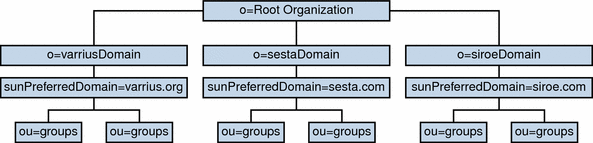
LDAP Schema 2 使用平面 LDAP 目錄組織,亦即所有網域均位於同一層級,而不是巢式的。對於多重網域安裝,第一層級項目 (如圖中的 varriusDomain、sestaDomain 和 siroeDomain) 在目錄組織中必須平行。這些項目不可被嵌套。
如果您要使用 Access Manager 功能 (例如單次登入 (single sign-on, SSO)),或者您要使用 Delegated Administrator 佈建使用者,則需要使用 Schema 2。但是,存在一種混合變化,同時使用 DC 樹狀結構和組織樹狀結構的雙樹狀結構模式 (非常類似於 Schema 1) 會使用 Schema 2 物件類別和屬性。此為 Schema 2 相容性模式,在配置程式 (csconfigurator.sh) 中稱為 Schema 1.5。
10.3.3 Calendar Server 版本 6.3 的 Sun LDAP Schema 1
下圖顯示了使用 Sun LDAP Schema 1 的多重網域安裝之 LDAP 目錄組織範例。
該組織包含用於網域管理的兩個樹狀結構:
-
DC 樹
-
組織 (OSI) 樹
圖 10–2 使用 LDAP Schema 1 的 LDAP 目錄組織
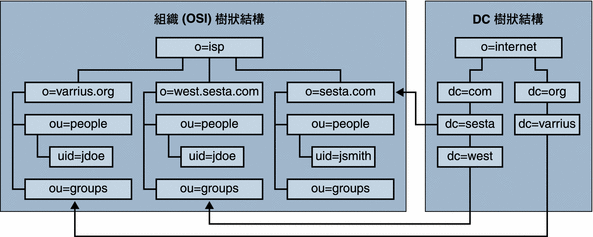
DC 樹狀結構 (節點) 類似於 DNS,可在給定網域名稱的情況下確定網域項目。inetdomainbasedn LDAP 屬性指向基底 DN,基底 DN 是 組織樹狀結構 (節點) 中網域使用者、資源和群組的根。在每個網域內,Calendar Server 使用者、資源和群組的識別碼都必須是唯一的。
備註 –
如果先前的 LDAP 配置不含 DC 樹狀結構,則若要使用 Schema 1 模式或 Schema 2 相容性模式,您必須依照10.2 首次設定 Calendar Server 6.3 的多重網域環境的說明自行建立 DC 樹狀結構節點。否則將使用 Schema 2 模式。
在使用 LDAP Schema 1 的多重網域安裝中,目錄搜尋需要以下兩個步驟來尋找項目:
-
在 DC 樹狀結構中,搜尋作業會找到包含指向組織樹狀結構中網域基底 DN (inetDomainBaseDN 屬性) 之 DN 值的網域項目。
-
在組織樹狀結構中,搜尋作業會找到網域項目,然後從該項目的基底 DN 開始搜尋,以找到該網域中的相應使用者、資源或群組。
10.4 Calendar Server 版本 6.3 中多重網域模式的其他必要參數
從 Calendar Server 6 開始,每個部署皆是針對多重網域而配置。若是從舊版 Calendar Server 升級,且未配置託管 (多重) 網域,則必須為 schema 模式增加以下參數:
10.4.1 Calendar Server 版本 6.3 增加的 Schema 1 參數
以下清單中的參數若不存在,則必須增加至配置檔 (ics.conf) 中。
|
service.dcroot |
|
service.defaultdomain |
|
service.loginseparator |
|
service.virtualdomain.support 設為 "yes" |
|
service.virtualdomain.scope |
|
service.siteadmin.userid |
|
service.siteadmin.cred |
|
local.schemaversion 設定為 "1" |
10.4.2 Calendar Server 版本 6.3 增加的 Schema 2 參數
以下清單中的參數若不存在,則必須增加至配置檔 (ics.conf) 中。
|
service.dcroot |
|
service.defaultdomain |
|
service.loginseparator |
|
service.virtualdomain.support 設為 "yes" |
|
service.virtualdomain.scope |
|
service.siteadmin.userid |
|
service.siteadmin.cred |
|
local.schemaversion 設定為 "2" |
|
service.schema2root |
10.5 Calendar Server 6.3 登入
對於多重網域安裝,網域中的每位使用者都必須具有唯一的使用者 ID (user ID, uid)。請使用以下格式登入 Calendar Server:
userid[@domain-name]
如果省略 domain-name,則 Calendar Server 會使用由 ics.conf 檔案中 service.defaultdomain 參數指定的預設網域名稱。因此,如果使用者要登入預設網域,僅需要 userid。
如果自動佈建已啟用,Calendar Server 會在使用者首次登入時為其建立一個預設行事曆。如需有關建立行事曆的資訊,請參閱第 15 章, 管理行事曆。
登入權限以 icsStatus 或 icsAllowedServiceAccess 屬性為基礎。如需更多資訊,請參閱D.9.3 LDAP 屬性和特性名稱。
10.6 從非網域環境遷移至 Calendar Server 6.3
Calendar Server 版本 5.0 及更早的版本沒有網域。因此,使用者和行事曆 ID 不需要完全合格。換言之,它們不需要網域名稱是 ID (例如 jdoe@domain.com) 的組成部分。如果在安裝目前版本的 Calendar Server 之前,uid 和 calid 不是完全合格的,則不必變更資料。系統會將發現的任何不合格 uid 和 calid 視為預設網域的一部分。但若要實作多重網域,則必須遷移 LDAP 和元件資料庫以指出每個使用者所屬的網域。
此外,您可能需要以其他方式遷移資料。有數個遷移程式。請檢查第 3 章, Calendar Server 6.3 的資料庫遷移公用程式中的遷移資訊。
第 11 章 自訂 Calendar Server 6.3 系統的現有網域
本章包含有關如何自訂現有網域的概念資訊及說明。
本章說明以下主題:
11.1 為 Calendar Server 版本 6.3 中的群組配置網域喜好設定
如果已在 LDAP 設定使用者群組,則您可以為雙重預訂指定網域層級喜好設定,並設定預設 ACL。
11.1.1 設定 Calendar Server 版本 6.3 中的雙重預訂網域喜好設定
在網域 LDAP 項目中設定 icsAllowRights 屬性的位元 15。如果不容許雙重預訂,請使用 "0"。如果容許雙重預訂,請使用 "1"。
11.1.2 為 Calendar Server 版本 6.3 中的群組指定預設 ACL
您可以為各種層級的群組變更預設存取控制權限。
本小節包含以下群組 ACL 主題:
11.1.2.1 適用於所有群組
任何網域中的群組的預設 ACL 是在 ics.conf 檔案參數 group.default.acl 中指定。預設 ACL 為:
"@@o^a^r^g;@@o^c^wdeic^g;@^a^rsf^g"
您可以編輯 ACL 來變更它。
11.1.2.2 適用於特定網域中的所有群組
若要變更特定網域中的群組的預設 ACL,您必須編輯網域 LDAP 項目。變更 icsExtendedDomainPrefs 屬性中的 groupdefaultacl 特性值。
11.1.2.3 適用於網域中的特定群組
若要變更特定群組的預設 ACL,請編輯群組 LDAP 項目。變更 icsDefaultacl 屬性的值。
11.2 Calendar Server 6.3 系統中的交叉網域搜尋
本小節包含設定交叉網域搜尋的概念資訊及高階工作。
依預設,使用者僅可在自己的主網域內搜尋使用者、群組及資源,以邀請其參與事件。但是,只要滿足某些需求,交叉網域搜尋就容許一個網域中的使用者在其他網域中搜尋使用者、群組及資源。
以下是順利地實作交叉網域搜尋必須符合的要求:
-
每個網域都可在 icsExtendedDomainPrefs 屬性的 domainAccess 特性中指定存取控制清單 (Access Control List, ACL),以允許或拒絕從其他網域進行交叉網域搜尋。因此,網域可以允許或不允許特定網域或所有網域對其進行搜尋。
提示 –若要指定多個網域,請對 domainAccess 特性值,提供以分號區隔的網域名稱清單。
 注意 –
注意 – 在 LDAP 網域項目中只能有一個 domainAccess 特性實例。如果使用 LDAP 工具將 ACL 增加至網域項目,則您必須確定沒有不慎地建立重複的 domainAccess 特性。
如需有關 domainAccess 的說明,請參閱D.9.3 LDAP 屬性和特性名稱。如需有關 ACL 的一般資訊,請參閱1.8.3 Calendar Server 版本 6.3 中的存取控制清單 (ACL)。
-
每個網域可以指定其使用者可以搜尋的外部網域。icsDomainNames LDAP 屬性指定某個網域的使用者查找使用者和群組時可以搜尋的外部網域 (只要外部網域的 ACL 允許執行此種搜尋)。
例如,如果 various.org 網域的 icsDomainNames 列出 sesta.com 及 siroe.com,則 various.org 中的使用者可以在 sesta.com 及 siroe.com 中執行交叉網域搜尋。如需有關 icsDomainNames 的說明,請參閱D.9.3 LDAP 屬性和特性名稱。
如需有關如何啟用交叉網域搜尋的說明,請參閱13.3 啟用交叉網域搜尋。
11.3 在 Calendar Server 版本 6.3 中使用 Messaging Server 所建立的網域
如果 Messaging Server 已經建立網域,則您可以在 Schema 1 或 Schema 2 模式中增加行事曆服務。
本小節包含以下主題:
11.3.1 在 Calendar Server 版本 6.3 的 Schema 1 模式中增加行事曆服務至訊息網域
若要增加行事曆服務至網域,請增加下列物件類別及兩個屬性至網域的 LDAP 項目:
-
物件類別:icsCalendarDomain。
-
屬性:icsStatus。將值設定為 "active"。
-
屬性:icsExtendedDomainPrefs。將 domainAccess 屬性選項的值設定為您要用於存取控制的 ACL。
您可以使用以下兩種方法之一來執行此動作:使用 csattribute add 指令或使用 ldapmodify,如以下的範例所示:
dn:dc=sesta,dc=com,o=internet
changetype:modify
add:objectclass
objectClass:icsCalendarDomain
add:icsStatus
icsStatus:active
add:icsExtendedDomainPrefs
icsExtendedDomainPrefs:domainAccess=@@d^a^slfrwd^g;anonymous^a^r^g;@^a^s^g
|
11.3.2 在 Calendar Server 版本 6.3 的 Schema 2 模式中增加行事曆服務至訊息網域
如果 Messaging Server 處於 Schema 2 模式,請執行下列兩個步驟,以增加行事曆服務至現有的網域:
-
使用 Delegated Administrator 公用程式指令 commadmin domain modify 與 -S 選項搭配,以增加行事曆服務至每一個網域。
或者,您可以使用 Delegated Administrator 主控台將包含行事曆服務的服務套裝軟體配置給受影響的網域。若要執行此作業,請使用 [組織清單] 頁面上的 [配置服務套裝軟體] 按鈕。
-
使用 Delegated Administrator 公用程式指令 commadmin user modify 與 -S 選項搭配,以增加行事曆服務至每個啟用行事曆功能的網域中的每個使用者。
或者,您可以使用 Delegated Administrator 主控台將包含行事曆服務的服務套裝軟體指定給受影響網域中的每個使用者。若要執行此作業,請在每個受影響的組織中使用 [使用者清單] 頁面上的 [指定服務套裝軟體] 按鈕。
如需有關 commadmin 指令的資訊,請參閱「Sun Java System Communications Services 6 2005Q4 Delegated Administrator Guide」。
如需有關 Delegated Administrator 主控台的更多資訊,請參閱其線上說明。
如需有關 commdirmig 的資訊,請參閱「Sun Java Communications Suite 5 Schema Migration Guide」。
- © 2010, Oracle Corporation and/or its affiliates
